Služba Cisco IP Phone Messenger pro software Cisco Unified Presence Release 6.0(1)
|
|
|
- Renata Staňková
- před 9 lety
- Počet zobrazení:
Transkript
1 Služba Cisco IP Phone Messenger pro software Cisco Unified Presence Release 6.0(1) VČETNĚ LICENCE A ZÁRUKY Ústředí pro Severní a Jižní Ameriku Cisco Systems, Inc. 170 West Tasman Drive San Jose, CA USA Tel: NETS (6387) Fax: Katalogové číslo textu: OL
2
3 Tlačítka znaků Tlačítko Znaky 1 1! : ; ^ 2 a b c 2 A B C 3 d e f 3 D E F 4 g h i 4 G H I 5 j k l 5 J K L 6 m n o 6 M N O 7 p q r s 7 P Q R S 8 t u v 8 T U V 9 w x y z 9 W X Y Z 0. - _ 0 =, <mezera> *.@ ~ *&% # # + $ Ł \ Cisco, Cisco Systems, the Cisco logo, and the Cisco Systems logo are registered trademarks or trademarks of Cisco Systems, Inc. and/or its affiliates in the United States and certain other countries. All other trademarks mentioned in this document or Website are the property of their respective owners. The use of the word partner does not imply a partnership relationship between Cisco and any other company. (0705R) 2007 Cisco Systems, Inc. All rights reserved. OL DOC-78XXXXX= STRUČNÝ PŘEHLED Služba Cisco IP Phone Messenger pro software Cisco Unified Presence Release 6.0(1) Běžné úkoly Definice softwarových tlačítek Ikony služby IP Phone Messenger Tlačítka znaků Běžné úkoly K provedení většiny těchto úkolů je třeba se přihlásit ke službě Cisco IP Phone Messenger. Úlohy, které vyžadují webové stránky Možnosti, jsou určeny. Poznámka: Další informace o přihlášení ke službě Cisco IP Phone Messenger naleznete v části Přihlášení ke službě Cisco IP Phone Messenger, stránka 3. Organizace seznamu kontaktů Zobrazení seznamu Zvolte příkaz Kontakty. kontaktů Zobrazení zařízení a stavu kontaktů Přidání kontaktů podle uživatelského jména Přidání kontaktů podle linky Zvolte příkaz Kontakty. Vyberte kontakt a stiskněte tlačítko Podrobnosti. Zvolte příkaz Kontakty a stiskněte tlačítko Přidat. Zvolte příkaz Kontakty a stiskněte tlačítko a dle #. Omezení Zvolte příkaz Kontakty a zobrazených kontaktů stiskněte tlačítko Filtr. Volání kontaktu Odstranění kontaktu Zobrazení stavu přítomnosti Zobrazení přítomnosti kontaktu Nastavení svého stavu přítomnosti Nastavení soukromí pro další zařízení podporující nastavení přítomnosti Zvolte příkaz Kontakty. Vyberte kontakt, stiskněte tlačítko Podrobnosti a stiskněte tlačítko Volat. Zvolte příkaz Kontakty. Vyberte kontakt, stiskněte tlačítko Podrobnosti a stiskněte tlačítko Odstranit. Zvolte příkaz Kontakty. Zvolte příkaz Nastavení > Stav. Zvolte příkaz Možnosti > Soukromí.
4 Správa zpráv Zobrazení příchozích zpráv Odstranění zprávy Odstranění všech zpráv Odeslání výchozí zprávy Odeslání vlastní zprávy Odpověď na zprávu Volání odesílatele zprávy Vytvoření vlastní výchozí odpovědi Odeslání rozesílané zprávy Zvolte příkaz Zprávy. Zvolte příkaz Zprávy. Přejděte ke zprávě, stiskněte tlačítko Podrobnosti a stiskněte tlačítko Odstranit. Zvolte příkaz Zprávy. Stiskněte tlačítko Vyčistit. Zvolte příkaz Zprávy. Stiskněte tlačítko Zpráva, zvolte výchozí zprávy a stiskněte tlačítko Odeslat. Zvolte příkaz Zprávy. Stiskněte tlačítko Zpráva a potom tlačítko Vytvořit. Zadejte text zprávy a stiskněte tlačítko Odeslat. Stiskněte tlačítko Odpověď nebo Zpráva. Zvolte příkaz Zprávy, stiskněte tlačítko Podrobnosti a potom tlačítko Volat. Zvolte příkaz Možnosti > Zprávy s odpovědí. Zvolte příkaz Možnosti > Rozesílané zprávy. Požadavek na číslo Zvolte příkaz Nastavení > PIN pro přístup ke Ochrana číslem PIN. zprávám a k nastavení Nastavení slyšitelného upozornění na příchozí zprávy Správa schůzek Povolení oznámení o schůzce Zobrazení naplánovaných schůzek a připojení ke schůzkám Zvolte příkaz Nastavení > Slyšitelné upozornění > Zapnout. Zvolte příkaz Nastavení > Oznámení o schůzce. Zvolte příkaz Dnešní schůzky. Definice softwarových tlačítek a dle # Ano CallBack Filtr Konec Ne Odeslat Odeslat Odhlásit Odpověď Odstranit OK Opakovat PgDn PgUp Podrobnosti Přidat Přidat kontakt Připomenout Přidat kontakt podle linky Potvrdit požadavek Naplánovat zpětné volání z aplikace Cisco Unified MeetingPlace Omezit kontakty zobrazené v seznamu Návrat na předchozí obrazovku Odmítnout požadavek Odeslat vlastní zprávu Potvrdit zadaný text Odhlásit se z aplikace Odpovědět na přijatou zprávu Odstranit zprávu nebo kontakt Potvrdit výzvu Opakovat zadání textu nebo čísla Zobrazit následující zprávy a kontakty Zobrazit předchozí zprávy a kontakty Zobrazit další informace Přidat kontakt podle ID Přidat odesílatele do seznamu kontaktů Odeslat připomenutí schůzky pozvané osobě Připomenout vše Odeslat připomenutí schůzky všem pozvaným osobám Propojit Připojit se k naplánované schůzce Rozpis více Volat Vybrat Vyčistit Vytvořit Zpráva Zobrazit seznam účastníků schůzky Zobrazit další softwarová tlačítka Volat odesílatele zprávy Vybrat položku na obrazovce Odstranit všechny zprávy Vytvořit vlastní textovou zprávu Zobrazit nabídku Zprávy Zrušit Zrušit nebo ukončit beze změn << Odstranit zadané znaky Ikony služby IP Phone Messenger Seznam kontaktů Dostupný Nedostupný Obsazeno Neznámý stav Nerušit Jsem pryč Dovolená Dostupný prostřednictvím okamžitých zpráv Dostupný prostřednictvím telefonu Právě probíhá hovor Podrobnosti o kontaktu Dostupný prostřednictvím okamžitých zpráv Nedostupný prostřednictvím okamžitých zpráv Dostupný prostřednictvím telefonu Nedostupný, právě probíhá hovor Dostupný prostřednictvím videotelefonu Nedostupný prostřednictvím videotelefonu
5 Obsah Začínáme 1 O službě Cisco IP Phone Messenger 1 Používání aplikace Cisco IP Phone Messenger v telefonu nebo na webu 2 Přihlášení ke službě Cisco IP Phone Messenger 3 Odhlášení od služby Cisco IP Phone Messenger 5 Zadávání textu v telefonu 6 Konfigurace nastavení ochrany soukromí 7 Vytvoření seznamu pro ochranu soukromí a přidávání pozorovatelů 7 Zobrazení dostupnosti zařízení 8 Určování celkové dostupnosti 9 Přidávání vlastních typů zařízení 10 Uspořádání kontaktů 11 Přidávání kontaktů 11 Odstraňování kontaktů 13 Zobrazení seznamu kontaktů 14 Zobrazení dostupnosti kontaktu 15 Správa zpráv 17 Zobrazení zpráv 17 Vyřizování příchozích zpráv 19 Odesílání zpráv 20 Odstraňování zpráv 22 Vytváření nových osobních zpráv s odpovědí 23 Zhodnocení schůzek a připojení ke schůzkám 25 Nastavení oznámení o schůzkách 25 Zobrazení naplánovaných schůzek a účastníků 26 Připojení ke schůzkám 27 Odesílání a příjem připomenutí schůzek 28 Komunikace s ostatními účastníky schůzky 29 Služba Cisco IP Phone Messenger pro software Cisco Unified Presence Release 6.0(1) v
6 Řešení problémů 31 Postup v případě zobrazení chybových zpráv 31 Časté dotazy 33 Rejstřík 35 vi OL
7 Začínáme Služba Cisco IP Phone Messenger umožňuje telefonu Cisco Unified IP Phone přijímat a odesílat okamžité zprávy a odpovídat na ně. Tato služba je v telefonu k dispozici pouze v případě, že vaše společnost používá software Cisco Unified Presence a správce systému povolil službu Cisco IP Phone Messenger. Pokud si nejste jisti, zda máte aplikaci Cisco IP Phone Messenger k dispozici, obraťte se na správce systému. O službě Cisco IP Phone Messenger Služba Cisco IP Phone Messenger umožňuje spravovat okamžité zprávy a kontakty v telefonu Cisco Unified IP Phone následujícími způsoby: Úkon Pokud požadujete další informace... Vytvoření seznamu kontaktů Uspořádání kontaktů, stránka 11 Nastavení stavu soukromí (přítomnosti) pro všechna zařízení Odeslání okamžitých zpráv spolupracovníkům na seznamu kontaktů Konfigurace nastavení ochrany soukromí, stránka 7 Odesílání zpráv, stránka 20 Nastavení preferencí upozornění pro příchozí zprávy Vyřizování příchozích zpráv, stránka 19 Zobrazení stavu dostupnosti spolupracovníků, kteří Zobrazení dostupnosti kontaktu, stránka 15 používají službu Cisco IP Phone Messenger Přizpůsobení přístupu a zobrazení vašich zpráv Zobrazení zpráv, stránka 17 Zobrazení naplánovaných schůzek a připojení se k nim. Zhodnocení schůzek a připojení ke schůzkám, stránka 25 Služba Cisco IP Phone Messenger pro software Cisco Unified Presence Release 6.0(1) 1
8 Používání aplikace Cisco IP Phone Messenger v telefonu nebo na webu Služba Cisco IP Phone Messenger se skládá ze dvou součástí pro správu úkonů: z aplikace služby v telefonu Cisco Unified IP Phone a z webových stránek Možnosti. Některé úkony můžete provádět pomocí obou součástí, ale jiné úkony lze provést pouze pomocí jedné z nich. Webové stránky Možnosti Některé úkony vyžadují použití webových stránek Možnosti služby Cisco IP Phone Messenger, na které můžete přistoupit pomocí podporovaného webového prohlížeče v počítači. Pomocí webových stránek Možnosti si můžete přizpůsobit nastavení, vytvořit osobní zprávy s odpovědí, uspořádat kontakty a odeslat rozesílané zprávy. Jsou podporovány tyto webové prohlížeče: Microsoft Internet Explorer verze 6.0 nebo novější, Netscape Navigator verze 7.1 nebo novější. Webové stránky Možnosti služby Cisco IP Phone Messenger jsou umístěny na jiném serveru, než webové stránky Možnosti aplikace Cisco CallManager. Abyste mohli přistupovat na webové stránky Možnosti, musí správce systému nakonfigurovat několik nastavení a měl by vám poskytnout potřebné informace. Pokud se nemůžete přihlásit nebo nevidíte možnosti popsané v této příručce, obraťte se na správce systému. Některá pole na webových stránkách Možnosti se nevztahují ke službě Cisco IP Phone Messenger. Tyto možnosti se vztahují k aplikaci Cisco Unified Personal Communicator, což je aplikace pro počítač, která integruje hlasové služby, video, sdílení dokumentů a informace o přítomnosti. Telefonní služba Služba Cisco IP Phone Messenger je aplikace, která je spuštěná v telefonu Cisco Unified IP Phone. (Služba je zvláštní typ aplikace založené na jazyku XML, kterou lze spustit v telefonech Cisco Unified IP Phone.) Tuto službu můžete použít ke komunikaci se spolupracovníky pomocí zasílání okamžitých zpráv založeného na textu v telefonu Cisco Unified IP Phone. Abyste tuto službu mohli používat, musí ji správce systému nejdříve telefonu přiřadit. Tato služba může být přiřazena telefonu přidruženému k vašemu ID (přiřazenému) nebo telefonu, který přidružen není (nepřiřazenému). Toto přiřazení má vliv na informace požadované pro přístup ke službě Cisco IP Phone Messenger ve vašem telefonu. 2 OL
9 Začínáme Přihlášení ke službě Cisco IP Phone Messenger Ke službě Cisco IP Phone Messenger se můžete přihlásit pomocí kterékoli ze součástí následovně: Webové stránky Možnosti K přihlášení je třeba použít počítač a webový prohlížeč. Telefonní služba V závislosti na tom, zda je služba přiřazená nebo nepřiřazená, je třeba se k službě přihlásit zadáním čísla PIN a v některých případech ID : Přiřazená v telefonu, který vám je přiřazen, není k přihlášení požadováno ID. V telefonu přiřazeném jinému uživateli se obvykle ke službě Cisco IP Phone Messenger přihlásit nelze: vaše číslo PIN nebude fungovat s ID jiného. Výjimkou je případ, kdy je v telefonu nakonfigurovaná služba Extension Mobility. V takovém případě se můžete přihlásit ke službě Extension Mobility a potom ke službě Cisco IP Phone Messenger. Nepřiřazená k přihlášení je třeba ID. V nepřiřazeném telefonu se může přihlásit kterýkoli uživatel s platným ID a číslem PIN nakonfigurovaným k použití služby Cisco IP Phone Messenger. Poznámka Pokud jste již ke službě Cisco IP Phone Messenger přihlášeni v jiném telefonu, zobrazí se při pokusu o přihlášení upozornění o vícenásobném přihlášení. Před přihlášením je třeba na toto upozornění reagovat. Zvolte možnost Ano, chcete-li se od ostatních telefonů automaticky odhlásit, nebo Ne, chcete-li zůstat k ostatním telefonům přihlášení. Pokud jste přihlášení k několika telefonům současně, zobrazí se všechny okamžité zprávy v každém telefonu, což může být problematické z hlediska ochrany soukromí. Přihlášení k... V telefonu Z webových stránek Možnosti Webovým stránkám Možnosti 1. Spusťte v počítači podporovaný webový prohlížeč. 2. Zadejte webovou stránku, kterou vám poskytl správce systému. Bude podobná této: CUPS>/ccmuser. 3. Zadejte své uživatelské jméno a heslo, které vám poskytl správce systému. 4. Zvolte nabídku Možnosti, zobrazí se dostupné možnosti. Služba Cisco IP Phone Messenger pro software Cisco Unified Presence Release 6.0(1) 3
10 Přihlášení k... V telefonu Z webových stránek Možnosti Telefonní službě 1. Na telefonu Cisco Unified IP Phone stiskněte tlačítko > Phone Messenger (nebo podobný název). Poznámka Správce systému může název této služby přizpůsobit, ověřte si tedy název používaný ve vašem telefonu. 2. Zadejte svoje číslo PIN a ID (je-li požadováno). Tipy pro zadání textu naleznete v části Zadávání textu v telefonu, stránka 6. Chcete-li odstranit znaky, stiskněte tlačítko <<. Stisknutím tlačítka Konec akci zrušíte. 3. Stiskněte tlačítko Odeslat. Hlavní nabídka služby Cisco IP Phone Messenger obsahuje následující možnosti: Zprávy Kontakty Nastavení Systémové zprávy 4 OL
11 Začínáme Odhlášení od služby Cisco IP Phone Messenger Od služby Cisco IP Phone Messenger se můžete kdykoliv odhlásit: Webové stránky Možnosti od služby Cisco IP Phone Messenger se můžete kdykoliv odhlásit pomocí webových stránek Možnosti. Poznámka Z webových stránek Možnosti se můžete odhlásit kdykoliv. Z důvodů zabezpečení však budete z webových stránek Možnosti automaticky odhlášeni po 30 minutách nečinnosti. Telefonní služba V telefonu se můžete od služby Cisco IP Phone Messenger odhlásit kdykoli, ale můžete také pro zvýšení zabezpečení nastavit maximální čas relace. V závislosti na tom, zda je vaše ID přidruženo k telefonu, ve kterém používáte službu Cisco IP Phone Messenger, může být při odhlašování potřeba zadat číslo PIN: Přiřazený k odhlášení je třeba číslo PIN. Nepřiřazený k odhlášení není třeba číslo PIN, ale pro zvýšení zabezpečení můžete požadovat, aby vás nepřiřazený telefon odhlásil automaticky. Odhlášení z V telefonu Z webových stránek Možnosti Telefonní služby 1. V hlavní nabídce služby Cisco IP Phone Messenger stiskněte tlačítko Odhlásit. 2. Pokud o to jste požádáni, zadejte číslo PIN. Tipy pro zadání textu naleznete v části Zadávání textu v telefonu, stránka 6. Chcete-li odstranit znaky, stiskněte tlačítko <<. Stisknutím tlačítka Konec akci zrušíte. 3. Stisknutím tlačítka Ano se odhlásíte, stisknutím tlačítka Ne nebo Storno se vrátíte do hlavní nabídky. 1. Zvolte možnosti Možnosti > Preference > Nastavení IPPM. 2. Klepněte na tlačítko Odhlásit. 3. Chcete-li volbu přijmout, klepněte na tlačítko OK, v opačném případě klepněte na tlačítko Storno. Poznámka Tlačítko Odhlásit je zobrazeno pouze v případě, že jste ke službě Cisco IP Phone Messenger aktuálně přihlášeni. Služba Cisco IP Phone Messenger pro software Cisco Unified Presence Release 6.0(1) 5
12 Odhlášení z V telefonu Z webových stránek Možnosti Nepřiřazeného telefonu automaticky 1. Stiskněte tlačítko > Phone Messenger > Nastavení. 2. Pomocí navigačního tlačítka přejděte na položku Časovač relace a stiskněte tlačítko Vybrat. 3. Zadejte hodnotu v intervalu (v minutách). 4. Stiskněte tlačítko Odeslat. 1. Zvolte položku Možnosti > Preference > Nastavení IPPM. 2. Do pole Časový limit relace zadejte hodnotu v intervalu (v minutách). 3. Klepněte na tlačítko Uložit. Zadávání textu v telefonu Pokud píšete okamžitou zprávu nebo zadáním ID přidáváte kontakt do seznamu kontaktů, použijte k zadání písmen, číslic a jiných znaků klávesnici telefonu Cisco Unified IP Phone. Jedním stisknutím tlačítka vyberete první dostupný znak na tlačítku, dvěma stisknutími vyberete druhý dostupný znak, třemi stisknutími vyberete třetí dostupný znak atd. Jedním stisknutím tlačítka 2 například zadáte a, dvěma stisknutími b, třemi stisknutími c a čtyřmi stisknutími 2. Tlačítko Znaky 1 1! : ; ^ 2 a b c 2 A B C 3 d e f 3 D E F 4 g h i 4 G H I 5 j k l 5 J K L 6 m n o 6 M N O 7 p q r s 7 P Q R S 8 t u v 8 T U V 9 w x y z 9 W X Y Z 0. - _ 0 =, <mezera> *.@ ~ * & % # # + $ Ł \ 6 OL
13 Konfigurace nastavení ochrany soukromí Konfigurace nastavení ochrany soukromí Při používání webových stránek Možnosti můžete určit, jak se bude zobrazovat vaše dostupnost (či přítomnost) ostatním uživatelům v jejich zařízeních. Změny, které na těchto stránkách provedete, ovlivní způsob zobrazení vaší přítomnosti v aplikaci Cisco IP Phone Messenger a v zařízení Cisco Unified Personal Communicator. Vytvoření seznamu pro ochranu soukromí a přidávání pozorovatelů Seznam pro ochranu soukromí určuje, kdo bude moci zobrazit vaši dostupnost. Uživatelé, kteří mohou vaši dostupnost zobrazit, se nazývají pozorovatelé. K dispozici jsou dva vyžadované seznamy pro ochranu soukromí a můžete také vytvořit další vlastní seznamy: Výchozí Výchozí zásada, která platí pro všechny pozotovatele, na které se nevztahuje žádné jiné pravidlo. Do tohoto seznamu nelze členy přiřazovat. Blokováno Každý pozorovatel přidaný k zásadě Blokováno uvidí váš stav vždy jako Nedostupný. Vlastní Můžete také vytvářet vlastní seznamy a určit příslušné pozorovatele a zařízení. Účel V telefonu Z webových stránek Možnosti Vytvoření vlastního 1. Zvolte Možnosti > Soukromí > Zásady. seznamu pro ochranu 2. Klepněte na tlačítko Přidat nové v části Seznam zásad soukromí ochrany soukromí. Blokování možnosti zobrazení dostupnosti pro ostatní 3. Zadejte název seznamu a klepněte na tlačítko Přidat. 1. Zvolte Možnosti > Soukromí > Zásady. 2. Ze seznamu zásad ochrany soukromí vyberte seznam blokovaných uživatelů. 3. Klepněte na tlačítko Přidat nové v části Přiřazení pozorovatelé. 4. Zadejte jméno nebo ovou adresu, kterému chcete zabránit v zobrazení vaší dostupnosti. 5. Klepněte na tlačítko Přidat. Poté můžete přidávat další. Služba Cisco IP Phone Messenger pro software Cisco Unified Presence Release 6.0(1) 7
14 Účel V telefonu Z webových stránek Možnosti Přidávání uživatelů do seznamu pozorovatelů 1. Zvolte Možnosti > Soukromí > Zásady. 2. Ze seznamu zásad ochrany soukromí vyberte požadovanou zásadu definovanou m. 3. Klepněte na tlačítko Přidat nové v části Přiřazení pozorovatelé. 4. Zadejte jméno nebo ovou adresu, kterého chcete přidat do seznamu pozorovatelů. 5. Klepněte na tlačítko Přidat. Poté můžete přidávat další. Poznámka Do výchozího seznamu nelze přidávat, protože tento seznam obsahuje všechny pozorovatele, tedy i ty, kteří nemusí být uvedeni v žádném dalším seznamu. Zobrazení dostupnosti zařízení Můžete nastavit, zda umožníte pozorovatelům uvedeným ve výchozím a vlastním seznamu zobrazit dostupnost jednotlivých typů vašich zařízení. Tyto možnosti nelze nastavit pro seznam blokovaných pozorovatelů. Pro blokované pozorovatele má váš stav vždy hodnotu Nedostupný. Účel V telefonu Z webových stránek Možnosti Umožnit pozorovatelům 1. Zvolte Možnosti > Soukromí > Zásady. zobrazit vaši celkovou 2. V části Viditelnost přítomnosti zvolte možnost dostupnost a dostupnost Celková přítomnost a přítomnost jednotlivých jednotlivých zařízení zařízení. (pouze pro výchozí seznam) Zabránit uživatelům v zobrazení vaší dostupnosti (pouze pro výchozí seznam) Skrýt údaje o přítomnosti některých zařízení 1. Zvolte Možnosti > Soukromí > Zásady. 2. V části Viditelnost přítomnosti zvolte možnost Žádná, vždy zobrazovat jako Nedostupný. Poznámka Tuto možnost nelze použít pro vlastní seznam. Výsledek by byl stejný jako při vložení do seznamu blokovaných uživatelů. 1. Zvolte Možnosti > Soukromí > Zásady. 2. V části Konfigurace přítomnosti jednotlivce vyberte zařízení, jejichž dostupnost nechcete zobrazovat. Poznámka Do tohoto seznamu můžete přidávat konkrétní používaná zařízení. (Viz téma Přidávání vlastních typů zařízení, stránka 10). 8 OL
15 Konfigurace nastavení ochrany soukromí Určování celkové dostupnosti Někteří pozorovatelé mohou zobrazit pouze vaši celkovou dostupnost (v závislosti na konfiguraci vašeho seznamu pro ochranu soukromí a na způsobu zobrazení vašeho stavu v příslušných zařízeních pozorovatelů). Celkovou dostupnost určuje sada pravidel pro pořadí důležitosti stavů zařízení. K dispozici jsou tyto přednastavené stavy dostupnosti: Dostupný, Jsem pryč, Obsazeno, Nerušit, Nedostupný, Dovolená. Důležitost a pořadí těchto stavů můžete změnit. Účel V telefonu Z webových stránek Možnosti Použití výchozího nastavení 1. Zvolte Možnosti > Soukromí > Zásady. Odstranění pravidla ochrany soukromí Přidání nové podmínky do existujícího pravidla ochrany soukromí 2. Přejděte k části Celková konfigurace přítomnosti. 3. Klepněte na tlačítko Obnovit výchozí pravidla. 4. Klepněte na tlačítko Uložit. 1. Zvolte Možnosti > Soukromí > Zásady. 2. Přejděte k části Celková konfigurace přítomnosti. 3. Klepněte na tlačítko Konfigurovat vedle pravidla, které chcete odstranit. 4. Klepněte na tlačítko Odebrat. 5. Klepněte na tlačítko Aktualizovat konfiguraci. 6. Klepněte na tlačítko Uložit na stránce Zásady ochrany soukromí. 1. Zvolte Možnosti > Soukromí > Zásady. 2. Přejděte k části Celková konfigurace přítomnosti. 3. Klepněte na tlačítko Konfigurovat vedle pravidla, které chcete aktualizovat. 4. Vyberte požadované možnosti v poli Přidat novou podmínku k pravidlu přítomnosti a klepněte na tlačítko Přidat podmínku. 5. Klepněte na tlačítko Aktualizovat konfiguraci. 6. Klepněte na tlačítko Uložit na stránce Zásady ochrany soukromí. Služba Cisco IP Phone Messenger pro software Cisco Unified Presence Release 6.0(1) 9
16 Účel V telefonu Z webových stránek Možnosti Změna důležitosti pravidla 1. Zvolte Možnosti > Soukromí > Zásady. ochrany soukromí 2. Přejděte k části Celková konfigurace přítomnosti. Nastavení zobrazovaného celkového stavu, není-li splněna žádná podmínka 3. Pomocí šipek přesuňte podmínku v seznamu důležitosti nahoru nebo dolů. 4. Klepněte na tlačítko Uložit. Poznámka Pravidla ochrany soukromí jsou uplatňována v pořadí shora dolů. Pokud jsou pravidla vzájemně v rozporu, platí první pravidlo. 1. Zvolte Možnosti > Soukromí > Zásady. 2. Přejděte k části Celková konfigurace přítomnosti. 3. Vyberte požadovaný celkový stav v dolní části konfiguračního okna. 4. Klepněte na tlačítko Uložit. Přidávání vlastních typů zařízení Chcete-li nastavit vlastní stav přítomnosti pro konkrétní zařízení, můžete zařízení přidat do seznamu zařízení. Účel V telefonu Z webových stránek Možnosti Přidat telefon Cisco Unified IP Phone Přidat zařízení Cisco Unified Personal Communicator Přidat aplikaci Cisco IP Phone Messenger Přidání zařízení, které nerozpozná stav přítomnosti zařízení Cisco 1. Zvolte Možnosti > Soukromí > Vlastní typy zařízení. 2. Klepněte na tlačítko Přidat nové. 3. Vyberte možnost Zařízení Cisco Unified Communications Manager. 4. Vyberte zařízení v poli Přiřazené zařízení. 5. Vyplňte pole Název typu zařízení a Popis. 6. Klepněte na tlačítko Uložit. 1. Zvolte Možnosti > Vlastní typy zařízení. 2. Klepněte na tlačítko Přidat nové. 3. Zvolte možnost Zařízení nezávislého výrobce. 4. Vyplňte pole Název typu zařízení, Popis, Model a Kontakt. 5. Klepněte na tlačítko Uložit. 10 OL
17 Uspořádání kontaktů Uspořádání kontaktů Kontakty můžete uspořádat pomocí aplikace Cisco IP Phone Messenger v telefonu Cisco Unified IP Phone nebo pomocí webových stránek Možnosti. Jak je uvedeno dále, některé úkoly lze provádět buď v telefonu, nebo na webu. Přidávání kontaktů V telefonu i na webu lze přidávat kontakty do seznamu kontaktů. Než začnete Správce systému nastaví maximální počet kontaktů, které můžete přidat do seznamu kontaktů. Kontaktů nemůže být více než 100. Chcete-li ověřit maximální počet kontaktů v telefonu, obraťte se na správce systému. Kontakty lze do seznamu kontaktů přidat pouze tehdy, mají-li platné ID nebo číslo linky v rámci organizace. Do polí ID, Přezdívka a Linka lze zadat nejvýše 255 znaků. Zadáte-li neplatné nebo duplicitní ID, zobrazí se chybová zpráva. Viz téma Postup v případě zobrazení chybových zpráv, stránka 31. Přečtěte si tipy pro zadávání jmen kontaktů v tématu Zadávání textu v telefonu, stránka 6.. Přidávání V telefonu kontaktu podle položky ID Kontakty. 2. Stiskněte tlačítko Přidat. 3. Zadejte následující údaje: ID zadejte platné ID (povinné). Přezdívka zadejte libovolný text (volitelné). 4. Stiskněte tlačítko Odeslat. Z webových stránek Možnosti 1. Zvolte Možnosti > Kontakty. 2. Klepněte na tlačítko Přidat nové. 3. Zadejte následující údaje: Kontakt zadejte platné ID (povinné). Přezdívka zadejte libovolný text (volitelné). Klepněte na tlačítko Zobrazit na telefonu. Údaje se zobrazí na telefonu. 4. Klepněte na tlačítko Uložit. Služba Cisco IP Phone Messenger pro software Cisco Unified Presence Release 6.0(1) 11
18 Přidávání kontaktu podle položky Číslo linky Kontakty. Odesílatel zprávy V telefonu 2. Stiskněte tlačítko a dle #. 3. Zadejte následující údaje: Linka zadejte číslo linky (povinné). Přezdívka zadejte libovolný text (volitelné). 4. Stiskněte tlačítko Odeslat. Spolupracovníci, kteří nejsou uvedeni ve vašem seznamu kontaktů, vám mohou odesílat okamžité zprávy. Vy potom můžete spolupracovníky přidat do seznamu kontaktů. Zprávy. 2. Pomocí navigačních tlačítek vyberte a zvýrazněte požadovanou zprávu. 3. Stiskněte tlačítko Podrobnosti. 4. Stiskněte tlačítko Přidat kontakt. 5. Zadejte následující údaje: Linka zadejte číslo linky (povinné). Přezdívka zadejte libovolný text (povinné). 6. Stiskněte tlačítko Odeslat. Z webových stránek Možnosti 12 OL
19 Uspořádání kontaktů Odstraňování kontaktů V závislosti na tom, zda používáte telefon nebo web, můžete odstranit všechny kontakty nebo jednotlivé kontakty. Odstraňování V telefonu Z webových stránek Možnosti Všechny kontakty Jednotlivé kontakty Kontakty můžete ze seznamu kontaktů odstraňovat jednotlivě. Kontakty. 2. Pomocí navigačního tlačítka vyberte kontakt. 3. Stiskněte tlačítko Podrobnosti. 4. Kontakt odstraníte stisknutím tlačítka Odstranit. 5. Stisknutím tlačítka OK se vrátíte do seznamu kontaktů. Můžete odstranit celý seznam kontaktů najednou. 1. Zvolte Možnosti > Kontakty. 2. Klepněte na tlačítko Vybrat vše. 3. Klepněte na tlačítko Odstranit vybrané. 4. Chcete-li volbu přijmout, klepněte na tlačítko OK, v opačném případě klepněte na tlačítko Storno. Kontakty můžete ze seznamu kontaktů odstraňovat jednotlivě. 1. Zvolte Možnosti > Kontakty. 2. Zaškrtněte políčko vedle jmen kontaktů, které chcete odstranit. 3. Klepněte na tlačítko Odstranit vybrané. 4. Chcete-li volbu přijmout, klepněte na tlačítko OK, v opačném případě klepněte na tlačítko Storno. Služba Cisco IP Phone Messenger pro software Cisco Unified Presence Release 6.0(1) 13
20 Zobrazení seznamu kontaktů Po přidání kontaktů do seznamu kontaktů můžete zobrazit jejich seznam pomocí aplikace Cisco IP Phone Messenger v telefonu nebo na webu.. Zobrazení V telefonu Z webových stránek Možnosti Všechny kontakty Dostupné kontakty Můžete zobrazit všechny kontakty uvedené v seznamu kontaktů. Kontakty. 2. Stiskněte tlačítko Filtr. V poli s výzvou se zobrazí aktuální nastavení. 3. Pomocí navigačního tlačítka vyberte možnost Zobrazit všechny kontakty. 4. Stisknutím tlačítek Vybrat a Konec se vrátíte do seznamu kontaktů. 5. Stisknutím tlačítka PgDn zobrazíte další kontakty, stisknutím tlačítka PgUp zobrazíte předchozí kontakty. Můžete zobrazit pouze kontakty, které jsou aktuálně dostupné. Kontakty. 2. Stiskněte tlačítko Filtr. V poli s výzvou se zobrazí aktuální nastavení. 3. Pomocí navigačního tlačítka vyberte možnost Zobrazit dostupné kontakty. 4. Stisknutím tlačítek Vybrat a Konec se vrátíte do seznamu kontaktů. 5. Stisknutím tlačítka PgDn zobrazíte další kontakty, stisknutím tlačítka PgUp zobrazíte předchozí kontakty. Můžete zobrazit všechny kontakty uvedené v seznamu kontaktů. 1. Zvolte Možnosti > Preference > Nastavení IPPM. 2. V poli Filtrování kontaktů vyberte možnost Zobrazit všechny kontakty. 3. Klepněte na tlačítko Uložit. 4. Zvolte Možnosti > Kontakty. 5. Chcete-li zobrazit všechny kontakty, které splňují kritéria filtrování, zvolte v poli Možnosti hledání možnost Kontakt není prázdný. 6. Klepněte na tlačítko Najít. Můžete zobrazit pouze kontakty, které jsou aktuálně dostupné. 1. Zvolte Možnosti > Preference > Nastavení IPPM. 2. V poli Filtrování kontaktů vyberte možnost Zobrazit pouze kontakty online. 3. Klepněte na tlačítko Uložit. 4. Zvolte Možnosti > Kontakty. 5. Chcete-li zobrazit všechny kontakty, které splňují kritéria filtrování, zvolte v poli Možnosti hledání možnost Kontakt není prázdný. 6. Klepněte na tlačítko Najít. 14 OL
21 Uspořádání kontaktů Zobrazení V telefonu Z webových stránek Možnosti Často aktualizovaný seznam kontaktů Můžete měnit interval, ve kterém je seznam kontaktů aktualizován. Nastavení. 2. Pomocí navigačních tlačítek vyberte možnost Interval obnovení a stiskněte tlačítko Vybrat. 3. Zadejte hodnotu (v sekundách) v rozmezí 7 až 3600 sekund. Vyberete-li nižší hodnotu, bude seznam kontaktů aktualizován častěji. 4. Stiskněte tlačítko Odeslat. Můžete měnit interval, ve kterém je seznam kontaktů aktualizován. 1. Zvolte Možnosti > Preference > Nastavení IPPM. 2. Do pole Interval obnovení displeje telefonu zadejte hodnotu (v sekunách) v rozmezí 7 až 3600 sekund. Vyberete-li nižší hodnotu, bude seznam kontaktů aktualizován častěji. 3. Klepněte na tlačítko Uložit. Zobrazení dostupnosti kontaktu Pomocí aplikace Cisco IP Phone Messenger můžete rychle zobrazit dostupnost kontaktu pro následující možnosti komunikace: telefon, video, mobilní zařízení, okamžitá zpráva. Vysvětlení ikon dostupnosti naleznete v tématu Definice softwarových tlačítek, stránka iv. Tip Prohlížíte-li dostupnost a je-li určitý kontakt dostupný telefonicky, můžete mu zavolat stisknutím tlačítka Volat a nemusíte mu odesílat okamžitou zprávu. Služba Cisco IP Phone Messenger pro software Cisco Unified Presence Release 6.0(1) 15
22 Zobrazení V telefonu Z webových stránek Možnosti Celková Můžete zobrazit celkový stav. dostupnost Zvolte > Phone Messenger > Kontakty. Dostupnost jednotlivých zařízení Stav je zjištěn serverem a zobrazuje se s následujícími upozorněními: alespoň jedno zařízení je dostupné. telefon je dostupný, ale aplikace Cisco IP Phone Messenger je nedostupná. Můžete zobrazit počet dostupných zařízení každého kontaktu, možnosti zařízení (okamžité zprávy, telefon, video) a stav každého zařízení. Kontakty. 2. Pomocí navigačního tlačítka vyberte kontakt. 3. Stiskněte tlačítko Podrobnosti. 16 OL
23 Správa zpráv Správa zpráv Aplikace Cisco IP Phone Messenger umožňuje odesílat okamžité zprávy uživatelům s platným ID nebo číslem linky v rámci organizace a od těchto uživatelů okamžité zprávy přijímat. Zobrazení zpráv Způsob zobrazení zpráv můžete v aplikaci Cisco IP Phone Messenger nastavit podle vlastních potřeb. Zobrazení V telefonu Z webových stránek Možnosti Příchozí zprávy Všechny přijaté zprávy Podrobnosti zprávy Jste-li přihlášeni a vaše zařízení je dostupné, zobrazují se příchozí zprávy automaticky na displeji telefonu. Přijaté zprávy, které nebyly odstraněny, lze znovu zobrazit. Maximální počet přijatých zpráv, které aplikace Cisco IP Phone Messenger ukládá, určuje správce systému. Zprávy. 2. Stisknutím tlačítka PgDn zobrazíte další kontakty, stisknutím tlačítka PgUp zobrazíte předchozí kontakty. Tuto možnost můžete použít, chcete-li zobrazit další informace o zprávě (například úplnou zprávu nebo časové údaje), odstranit jednotlivé zprávy nebo přidat odesílatele zprávy do seznamu kontaktů. Zprávy. 2. Pomocí navigačního tlačítka vyberte zprávu. 3. Stiskněte tlačítko Podrobnosti. Služba Cisco IP Phone Messenger pro software Cisco Unified Presence Release 6.0(1) 17
24 Zobrazení V telefonu Z webových stránek Možnosti Chráněné zprávy Systémové zprávy Chcete-li zvýšit ochranu soukromí, můžete vyžadovat zadání čísla PIN při přístupu k seznamu zpráv. Nastavení. 2. Pomocí navigačních tlačítek vyberte možnost Ochrana číslem PIN. 3. Vyberte: Zapnout chcete-li vyžadovat zadání čísla PIN před zobrazením zpráv. Vypnout chcete-li ochranu číslem PIN zakázat. 4. Stiskněte tlačítko Vybrat. 5. Zvolte > Phone Messenger > Zprávy. 6. Zadejte číslo PIN a stiskněte tlačítko Odeslat. Správce systému vám může odeslat speciální rozesílané zprávy, které můžete zobrazit i později. Systémové zprávy. 2. Pomocí navigačních tlačítek vyberte konkrétní zprávu. 3. Stisknutím tlačítka Podrobnosti zobrazíte další informace. Chcete-li zvýšit ochranu soukromí, můžete vyžadovat zadání čísla PIN při přístupu k seznamu zpráv. 1. Zvolte Možnosti > Preference > Nastavení IPPM. 2. V poli Chráněno číslem PIN vyberte z následujících možností: Zapnout chcete-li vyžadovat zadání čísla PIN před zobrazením zpráv. Vypnout chcete-li ochranu číslem PIN zakázat. 3. Klepněte na tlačítko Uložit. 18 OL
25 Správa zpráv Vyřizování příchozích zpráv Příchozí zprávy můžete přijímat i od spolupracovníků v organizaci, kteří nejsou ve vašem seznamu kontaktů. Následující tabulka uvádí možnosti volby oznámení o příchozích zprávách a možnosti kontroly dostupnosti pro přijetí zpráv: Při přijetí zprávy Přehrání upozornění Zobrazení indikátoru čekajících zpráv Zabránění uživatelům v odesílání zpráv do vašeho zařízení V telefonu Telefon lze nastavit tak, aby při doručení příchozí zprávy zazvonil. Nastavení. 2. Pomocí navigačních tlačítek vyberte možnost Slyšitelné upozornění. 3. Vyberte: Zapnout chcete-li upozornění povolit. Vypnout chcete-li upozornění zakázat. 4. Stiskněte tlačítko Vybrat. Indikátor čekajících zpráv na sluchátku při přijetí příchozí zprávy bliká. Tuto konfiguraci můžete změnit. Zařízení můžete přepnout do nedostupného stavu. Ostatní uživatelé vám tak nebudou moci odesílat zprávy. Nastavení. 2. Pomocí navigačních tlačítek vyberte možnost Stav. 3. Vyberte libovolný stav kromě těchto možností: Dostupný Zaneprázdněn, ale dostupný 4. Stiskněte tlačítko Vybrat. Z webových stránek Možnosti Telefon lze nastavit tak, aby při doručení příchozí zprávy zazvonil. 1. Zvolte Možnosti > Preference > Nastavení IPPM. 2. V poli Přehrát slyšitelné upozornění vyberte z následujících možností: Zapnout chcete-li upozornění povolit. Vypnout chcete-li upozornění zakázat. 3. Klepněte na tlačítko Uložit. Služba Cisco IP Phone Messenger pro software Cisco Unified Presence Release 6.0(1) 19
26 Odesílání zpráv Zprávy můžete odesílat všem spolupracovníkům v organizaci, kteří jsou uvedeni v seznamu kontaktů. Můžete také odpovídat na zprávy od uživatelů, kteří v seznamu kontaktů dosud uvedeni nejsou. Poznámka Pokud odesíláte zprávu nebo na zprávu odpovídáte a příslušný kontakt je dostupný telefonicky, můžete stisknutím tlačítka Volat kontaktu zavolat a nemusíte mu odesílat okamžitou zprávu. Než začnete Přečtěte si tipy pro zadávání textu v části Zadávání textu v telefonu, stránka 6. Odeslání V telefonu Z webových stránek Možnosti Nová zpráva (připravená) Můžete odeslat zprávu ze seznamu připravených (předem napsaných a uložených) odpovědí (viz téma Vytváření nových osobních zpráv s odpovědí, stránka 23). Kontakt. 2. Pomocí navigačního tlačítka vyberte kontakt. 3. Stiskněte tlačítko Podrobnosti. 4. Stiskněte tlačítko Zpráva. 5. Vyberte požadovanou připravenou zprávu a stiskněte tlačítko Vybrat. 6. Stiskněte tlačítko OK nebo Konec. 20 OL
27 Správa zpráv Odeslání V telefonu Z webových stránek Možnosti Nová zpráva (vlastní) Odpověď Pomocí klávesnice telefonu můžete zadat vlastní zprávu. Kontakt. 2. Pomocí navigačního tlačítka vyberte kontakt. 3. Stiskněte tlačítko Podrobnosti. 4. Stiskněte tlačítko Zpráva. 5. Stiskněte tlačítko Vytvořit a zadejte textovou zprávu. 6. Stiskněte tlačítko Odeslat nebo Konec. 7. Stiskněte tlačítko OK nebo Konec. Na přijatou zprávu můžete odpovědět. Zprávy. 2. Pomocí navigačního tlačítka vyberte požadovanou přijatou zprávu. 3. Stiskněte tlačítko Podrobnosti. 4. Stiskněte tlačítko Odpovědět (je-li odesílatel uveden ve vašem seznamu kontaktů) nebo Zpráva. 5. Stiskněte tlačítko: Vybrat viz téma Nová zpráva (připravená), stránka 20 Vytvořit viz téma Nová zpráva (vlastní), stránka 21 Služba Cisco IP Phone Messenger pro software Cisco Unified Presence Release 6.0(1) 21
28 Odeslání V telefonu Z webových stránek Možnosti Rozesílaná zpráva Některým nebo všem kontaktům v seznamu kontaktů můžete odeslat krátkou zprávu (nejvýše 150 znaků). 1. Zvolte Možnosti > Rozesílané zprávy. 2. Do pole Možnosti hledání zadejte kritéria hledání. Chcete-li například odeslat rozesílanou zprávu všem kontaktům v seznamu, zvolte možnost ID není prázdné. Zobrazí se všechny kontakty. 3. Zaškrtněte políčko vedle jmen kontaktů, kterým chcete zprávu odeslat. Můžete také klepnout na tlačítko Vybrat vše. 4. Do pole Zpráva zadejte text zprávy. 5. Klepněte na tlačítko Rozesílání. 6. Chcete-li volbu přijmout, klepněte na tlačítko OK, v opačném případě klepněte na tlačítko Storno. Odstraňování zpráv Zprávy, které již nepotřebujete, můžete odstranit. Pokud však okamžitou zprávu odstraníte, nebude uložena žádná kopie zprávy, pomocí které by bylo možné okamžitou zprávu obnovit. Před odstraněním zprávy se ujistěte, že zprávu již opravdu nebudete potřebovat. Odstraňování V telefonu Z webových stránek Možnosti Všechny zprávy Můžete odstranit všechny přijaté zprávy současně. Zprávy. 2. Stiskněte tlačítko Vyčistit (není-li toto softwarové tlačítko zobrazeno, stiskněte tlačítko více). 3. Chcete-li odstranit všechny zprávy, stiskněte tlačítko Ano. Chcete-li akci zrušit, stiskněte tlačítko Ne. 22 OL
29 Správa zpráv Odstraňování V telefonu Z webových stránek Možnosti Jednotlivé zprávy Můžete odstranit konkrétní zprávu. Zprávy. 2. Pomocí navigačního tlačítka vyberte zprávu. 3. Stiskněte tlačítko Podrobnosti. 4. Stisknutím tlačítka Odstranit zprávu odstraníte. 5. Stisknutím tlačítka OK se ke zprávě vrátíte. Vytváření nových osobních zpráv s odpovědí Můžete vytvářet nové připravené osobní zprávy s odpovědí. Tyto zprávy mohou ušetřit čas, který vyžaduje psaní samostatné textové zprávy před každým odesláním. Můžete vytvořit až 15 takových zpráv a správce systému může vytvořit dalších 10. Osobní zprávy s odpovědí, které vytvoříte, se zobrazují až po správách vytvořených správcem systému. Účel V telefonu Z webových stránek Možnosti Vytvoření nové osobní zprávy s odpovědí Můžete vytvořit až 15 nových osobních zpráv s odpovědí. Každá zpráva může obsahovat až 255 znaků. 1. Zvolte Možnosti > Zprávy s odpovědí. 2. Klepněte na tlačítko Přidat nové. 3. Do pole Text zprávy s odpovědí zadejte text zprávy. 4. Klepněte na tlačítko Uložit. Služba Cisco IP Phone Messenger pro software Cisco Unified Presence Release 6.0(1) 23
30 Účel V telefonu Z webových stránek Možnosti Zobrazení osobních zpráv s odpovědí, které jsou k dispozici Změna pořadí osobních zpráv s odpovědí Odstranění všech osobních zpráv s odpovědí Odstranění konkrétní osobní zprávy s odpovědí Můžete zobrazit osobní zprávy s odpovědí, které jsou aktuálně k dispozici. Kontakt. 2. Pomocí navigačního tlačítka vyberte kontakt. 3. Stiskněte tlačítko Podrobnosti. 4. Stiskněte tlačítko Zpráva. Osobní zprávy, které jsou k dispozici, se zobrazí v dolní části seznamu. Můžete zobrazit osobní zprávy s odpovědí, které jsou aktuálně k dispozici. 1. Zvolte Možnosti > Zprávy s odpovědí. Zobrazí se všechny zprávy, které jsou k dispozici. Pořadí, ve kterém jsou osobní zprávy s odpovědí uvedeny v seznamu, můžete změnit. 1. Zvolte Možnosti > Zprávy s odpovědí. 2. Změňte pořadí osobních zpráv pomocí tlačítek Nahoru a Dolů. Můžete odstranit všechny osobní zprávy současně. 1. Zvolte Možnosti > Zprávy s odpovědí. 2. Klepněte na tlačítko Vybrat vše. 3. Klepněte na tlačítko Odstranit vybrané. 4. Chcete-li volbu přijmout, klepněte na tlačítko OK, v opačném případě klepněte na tlačítko Storno. Osobní zprávy lze odstraňovat jednotlivě. 1. Zvolte Možnosti > Zprávy s odpovědí. 2. Klepněte na zprávu, kterou chcete odstranit. 3. Klepněte na tlačítko Odstranit. 4. Chcete-li volbu přijmout, klepněte na tlačítko OK, v opačném případě klepněte na tlačítko Storno. 24 OL
31 Zhodnocení schůzek a připojení ke schůzkám Zhodnocení schůzek a připojení ke schůzkám Používá-li vaše společnost server Microsoft Exchange, služba Cisco IP Phone Messenger umožňuje přijímat oznámení o schůzkách pomocí telefonu Cisco Unified IP Phone. Pokud navíc vaše společnost používá aplikaci Cisco Unified MeetingPlace, můžete ji nakonfigurovat tak, aby se připojovala přímo k vybraným schůzkám a nebylo nutné zadávat ID schůzek. Pokud zhodnotíte vaše každodenní schůzky a připojíte se k nim přímo pomocí telefonu, nebude nutné spouštět software kalendáře v počítači. Nastavení oznámení o schůzkách Chcete-li přijímat připomenutí schůzek do svého telefonu Cisco Unified IP Phone, je třeba povolit příslušné nastavení služby Cisco IP Phone Messenger. Chcete-li se ke schůzkám připojovat automaticky, je třeba nakonfigurovat nastavení aplikace Cisco Unified MeetingPlace. Chcete-li... V telefonu Z webových stránek Možnosti Přijímat oznámení o schůzkách 1. Zvolte > Phone Messenger > Nastavení. 2. Pomocí navigačních tlačítek vyberte možnost Oznámení o schůzce. 3. Vyberte: Zapnout chcete-li oznámení o schůzkách povolit. Vypnout chcete-li oznámení o schůzkách zakázat. 4. Stiskněte tlačítko Vybrat. 1. Zvolte možnosti Možnosti > Preference > Nastavení kalendáře. 2. Vyberte možnost Povolit oznámení o schůzce. 3. Klepněte na tlačítko Uložit. Služba Cisco IP Phone Messenger pro software Cisco Unified Presence Release 6.0(1) 25
32 Chcete-li... V telefonu Z webových stránek Možnosti Nastavit aplikaci Cisco Unified MeetingPlace 1. Zvolte možnosti Možnosti > Preference > Nastavení kalendáře. 2. Do pole ID aplikace MeetingPlace zadejte své ID. 3. Do pole Heslo aplikace MeetingPlace zadejte heslo a potom jej znovu zadejte do pole Potvrzení hesla aplikace MeetingPlace. 4. Klepněte na tlačítko Uložit. Zobrazení naplánovaných schůzek a účastníků Pomocí služby Cisco IP Phone Messenger lze zobrazit přehled naplánovaných schůzek na určitý den a seznam pozvaných účastníků. Chcete-li... V telefonu Z webových stránek Možnosti Zobrazit dnešní schůzky Zobrazit podrobnosti o schůzce Zobrazit seznam osob pozvaných na schůzku Je možné zobrazit přehled všech naplánovaných schůzek na určitý den. Dnešní schůzky. Dnešní schůzky. 2. Pomocí navigačních tlačítek vyberte jednu ze zobrazených schůzek. 3. Stiskněte tlačítko Podrobnosti. Dnešní schůzky. 2. Pomocí navigačních tlačítek vyberte schůzku, kterou chcete zobrazit. 3. Stiskněte tlačítko Podrobnosti. 4. Stiskněte tlačítko Rozpis. 26 OL
33 Zhodnocení schůzek a připojení ke schůzkám Připojení ke schůzkám Pomocí telefonu je možné se připojit k probíhajícím nebo naplánovaným schůzkám. Chcete-li... V telefonu Z webových stránek Možnosti Připojit se k aktuální schůzce Naplánovat zpětné volání schůzky později během dne Volat do schůzky Pokud jste nakonfigurovali nastavení aplikace Cisco Unified MeetingPlace (viz Nastavení oznámení o schůzkách, stránka 25), můžete se připojit ke schůzce bez zadávání ID schůzky. Dnešní schůzky. 2. Pomocí navigačních tlačítek vyberte schůzku, ke které se chcete připojit. 3. Stiskněte tlačítko Podrobnosti. 4. Stiskněte tlačítko Propojit. Pokud jste nakonfigurovali nastavení aplikace Cisco Unified MeetingPlace (viz Nastavení oznámení o schůzkách, stránka 25), můžete naplánovat zpětné volání schůzky později během dne. Dnešní schůzky. 2. Pomocí navigačních tlačítek vyberte schůzku, ke které se chcete připojit. 3. Stiskněte tlačítko Podrobnosti. 4. Stiskněte tlačítko CallBack. Nepoužívá-li vaše společnost aplikaci Cisco Unified MeetingPlace, je možné uskutečnit volání do schůzky a po výzvě zadat ID schůzky. Dnešní schůzky. 2. Pomocí navigačních tlačítek vyberte schůzku, ke které se chcete připojit. 3. Stiskněte tlačítko Podrobnosti. 4. Stiskněte tlačítko Propojit. Služba Cisco IP Phone Messenger pro software Cisco Unified Presence Release 6.0(1) 27
34 Odesílání a příjem připomenutí schůzek Pomocí služby Cisco IP Phone Messenger můžete odesílat připomenutí schůzek spolupracovníkům nebo se připojit ke schůzce po přijetí připomenutí. Chcete-li... V telefonu Z webových stránek Možnosti Odeslat připomenutí pozvané osobě Odeslat připomenutí všem pozvaným osobám Připojit se k připomenuté schůzce Dnešní schůzky. 2. Pomocí navigačních tlačítek vyberte schůzku, kterou chcete zobrazit. 3. Stiskněte tlačítko Podrobnosti. 4. Stiskněte tlačítko Rozpis. 5. Pomocí navigačních tlačítek vyberte osobu, které chcete odeslat připomenutí. 6. Stiskněte tlačítko Připomenout. Dnešní schůzky. 2. Pomocí navigačních tlačítek vyberte schůzku, kterou chcete zobrazit. 3. Stiskněte tlačítko Podrobnosti. 4. Stiskněte tlačítko Rozpis. 5. Stiskněte tlačítko Připomenout vše. 1. Připomenutí se zobrazuje na obrazovce telefonu. Je-li na obrazovce zobrazeno několik připomenutí, vyberte připomenutí schůzky, ke které se chcete připojit. 2. Stiskněte tlačítko Propojit. Používáte-li aplikaci Cisco Unified MeetingPlace, dojde k okamžitému připojení ke schůzce. V opačném případě je třeba v telefonu zadat ID schůzky. 28 OL
35 Zhodnocení schůzek a připojení ke schůzkám Komunikace s ostatními účastníky schůzky Pomocí služby IP Phone Messenger můžete komunikovat s ostatními účastníky schůzky. Chcete-li... V telefonu Z webových stránek Možnosti Omezit svůj stav přítomnosti Zobrazit stav přítomnosti ostatních účastníků Odeslat zprávu účastníkovi schůzky 1. Zvolte možnosti Možnosti > Preference > Nastavení kalendáře. Dnešní schůzky. 2. Pomocí navigačních tlačítek vyberte schůzku, kterou chcete zobrazit. 3. Stiskněte tlačítko Podrobnosti. 2. V poli Zahrnout do stavu přítomnosti informace z kalendáře zvolte: Zapnout chcete-li zobrazit stav Vypnout nechcete-li zobrazit stav 3. Klepněte na tlačítko Uložit. 4. Stiskněte tlačítko Rozpis. Soukromé zprávy nebo zprávy rozesílané jednomu nebo několika účastníkům schůzky můžete odesílat stejně, jako libovolným dalším spolupracovníkům. Viz Správa zpráv, stránka 17. Služba Cisco IP Phone Messenger pro software Cisco Unified Presence Release 6.0(1) 29
36 30 OL
37 Řešení problémů Řešení problémů Pokud se při používání aplikace Cisco IP Phone Messenger zobrazí chybová zpráva nebo dojde k jiným problémům, mohou vám pomoci následující tipy. Postup v případě zobrazení chybových zpráv Pokud v aplikaci Cisco IP Phone Messenger dojde k chybě, zobrazí se chybová zpráva. Následující tabulka uvádí tipy pro lepší porozumění a odstranění chyb. Název chyby Text chybové zprávy Vysvětlení Odeslání zprávy se nezdařilo. Chyba stavu přítomnosti Chyba konfigurace systému Chyba při přidání kontaktu Zprávu příjemci <ID > nebylo možné doručit. Uživatel může být odhlášen. Z důvodu nedostupnosti služeb hlášení přítomnosti nemusí stav přítomnosti fungovat správně. Upozorněte správce systému. Pokusili jste se získat přístup ke službě IP Phone Messenger ze zařízení, které není obsluhováno serverem Cisco CallManager. Požádejte správce systému o pomoc při konfiguraci tohoto zařízení. Zadané lince neodpovídá žádné ID. Chcete-li zadat jinou linku, stiskněte tlačítko OK. Chcete-li přejít do seznamu kontaktů, stiskněte tlačítko Storno. Požadovaný kontakt se pravděpodobně odhlásil ve chvíli, kdy jste zprávu odesílali. Zkontrolujte dostupnost kontaktu a odešlete zprávu znovu. Viz téma Zobrazení dostupnosti kontaktu, stránka 15. Obraťte se na správce systému. Obraťte se na správce systému. Je nutné zadat platné číslo linky kontaktu ve vaší organizaci. Služba Cisco IP Phone Messenger pro software Cisco Unified Presence Release 6.0(1) 31
38 Název chyby Text chybové zprávy Vysvětlení Přidání kontaktu se nezdařilo. Hostitel nebyl nalezen. Neplatný identifikátor zprávy Neplatné číslo PIN Přihlášení se nezdařilo. Přihlášení se nezdařilo. Neplatné, duplicitní nebo neexistující jméno kontaktu. Pokusili jste se získat zprávu, která byla smazána ze serveru EPAS. Klepnutím na tlačítko Ok nebo Ukončit se vraťte do hlavní nabídky aplikace IP Phone Messenger. Číslo PIN je neplatné. Stiskněte tlačítko Opakovat a znovu zadejte číslo PIN. Přihlášení se nezdařilo. ID nebo číslo PIN jsou neplatné. Stiskněte tlačítko Opakovat a znovu zadejte ID a číslo PIN. Přihlášení se nezdařilo z důvodu chyby serveru. Obraťte se na správce systému. Je nutné zadat platné číslo linky kontaktu ve vaší organizaci. Aplikace Cisco IP Phone Messenger je nedostupná. Obraťte se na správce systému. Jste-li současně přihlášeni k několika telefonům, byly vzhledem ke stavu vícenásobného přihlášení odstraněny zprávy v jednom telefonu a došlo k pokusu o zobrazení zpráv v jiném telefonu. V telefonu je povolená ochrana číslem PIN a zadané číslo PIN je neplatné. Potřebujete-li další pomoc, obraťte se na správce systému a číslo PIN ověřte. Aplikace Cisco IP Phone Messenger při přihlášení vyžaduje zadání čísla PIN. Zadali jste neplatné číslo PIN. Potřebujete-li další pomoc, obraťte se na správce systému a číslo PIN ověřte. Při používání nepřiřazeného telefonu vyžaduje aplikace Cisco IP Phone Messenger při přihlášení zadání ID. Zadali jste neplatné ID. V tématu Zadávání textu v telefonu, stránka 6 můžete ověřit, zda zadáváte ID správně. Potřebujete-li další pomoc, obraťte se na správce systému a ověřte ID. 32 OL
39 Řešení problémů Název chyby Text chybové zprávy Vysvětlení Upozornění na vícenásobné přihlášení Nyní jste přihlášeni z dalších telefonů. Pokud se chcete odhlásit od ostatních telefonů (doporučeno z důvodů bezpečnosti), stiskněte tlačítko Ano. Pokud chcete ponechat ostatní telefony přihlášené, stiskněte tlačítko Ne. Pokoušíte se přihlásit k aplikaci Cisco IP Phone Messenger na několika telefonech. Tato možnost je podporována, uvědomte si však, že se všechny okamžité zprávy zobrazí ve všech telefonech. To může být problém z hlediska ochrany soukromí. Interval obnovení Časovač relace Příchozí zprávy se zobrazí na tomto telefonu i na ostatních přihlášených telefonech. Stisknutím tlačítka OK přejděte do hlavní nabídky. Neplatný interval obnovení. Zadejte číslo mezi 7 a Neplatný časovač relace. Zadejte číslo mezi 1 a Nelze zadat interval mimo uvedený rozsah (v sekundách). Nelze zadat interval mimo uvedený rozsah (v minutách). Časté dotazy Následující tabulka uvádí odpovědi na některé obvyklé dotazy týkající se aplikace Cisco IP Phone Messenger. Dotaz Aplikace Cisco IP Phone Messenger v telefonu Proč není při pokusu o odeslání zprávy uživateli uvedenému v seznamu kontaktů k dispozici softwarové tlačítko Zpráva? Proč není při pokusu o volání uživateli uvedenému v seznamu kontaktů k dispozici softwarové tlačítko Volat? Proč je nutné zadávat číslo PIN při každém pokusu o přístup k seznamu zpráv nebo k nastavení? Vysvětlení Vybraný kontakt nastavil stav, který neumožňuje přijímat zprávy. Zkontrolujte stav kontaktu. Viz téma Zobrazení dostupnosti kontaktu, stránka 15. Vybraný kontakt nastavil stav, který neumožňuje přijímat hovory. Zkontrolujte stav kontaktu. Viz téma Zobrazení dostupnosti kontaktu, stránka 15. Povolili jste ochranu číslem PIN. Viz téma Chráněné zprávy, stránka 18. Služba Cisco IP Phone Messenger pro software Cisco Unified Presence Release 6.0(1) 33
Uživatelská příručka služby IM and Presence v aplikaci Cisco Unified Communications Manager verze 9.0(1)
 Uživatelská příručka služby IM and Presence v aplikaci Cisco Unified Communications Manager verze 9.0(1) První vydání: May 25, 2012 Americas Headquarters Cisco Systems, Inc. 170 West Tasman Drive San Jose,
Uživatelská příručka služby IM and Presence v aplikaci Cisco Unified Communications Manager verze 9.0(1) První vydání: May 25, 2012 Americas Headquarters Cisco Systems, Inc. 170 West Tasman Drive San Jose,
Uživatelská příručka pro aplikaci Cisco Unified Presence verze 8.0
 Uživatelská příručka pro aplikaci Cisco Unified Presence verze 8.0 První vydání: February 24, 2010 Poslední změna: February 24, 2010 Americas Headquarters Cisco Systems, Inc. 170 West Tasman Drive San
Uživatelská příručka pro aplikaci Cisco Unified Presence verze 8.0 První vydání: February 24, 2010 Poslední změna: February 24, 2010 Americas Headquarters Cisco Systems, Inc. 170 West Tasman Drive San
Použití Office 365 na telefonu s Androidem
 Použití Office 365 na telefonu s Androidem Úvodní příručka Kontrola e-mailů Telefon s Androidem si můžete nastavit tak, aby odesílal a přijímal poštu z vašeho účtu Office 365. Kontrola kalendáře z libovolného
Použití Office 365 na telefonu s Androidem Úvodní příručka Kontrola e-mailů Telefon s Androidem si můžete nastavit tak, aby odesílal a přijímal poštu z vašeho účtu Office 365. Kontrola kalendáře z libovolného
Connection Manager - Uživatelská příručka
 Connection Manager - Uživatelská příručka 1.0. vydání 2 Obsah Aplikace Správce připojení 3 Začínáme 3 Spuštění Správce připojení 3 Zobrazení stavu aktuálního připojení 3 Připojení k internetu 3 Připojení
Connection Manager - Uživatelská příručka 1.0. vydání 2 Obsah Aplikace Správce připojení 3 Začínáme 3 Spuštění Správce připojení 3 Zobrazení stavu aktuálního připojení 3 Připojení k internetu 3 Připojení
Přepínání zobrazení Použijte zobrazení kalendáře, které nejlépe vyhovuje vašemu pracovnímu postupu. Přepínejte tak často, jak chcete.
 Kalendář Úvodní příručka Naplánování schůzky v Lyncu Setkejte se tváří v tvář a ušetřete si cestu díky online schůzce v Lyncu 2013. Přepínání zobrazení Použijte zobrazení kalendáře, které nejlépe vyhovuje
Kalendář Úvodní příručka Naplánování schůzky v Lyncu Setkejte se tváří v tvář a ušetřete si cestu díky online schůzce v Lyncu 2013. Přepínání zobrazení Použijte zobrazení kalendáře, které nejlépe vyhovuje
Uživatelská příručka k samoobslužnému portálu systému Cisco Unified Communications, verze 12.0(1)
 Uživatelská příručka k samoobslužnému portálu systému Cisco Unified Communications, verze 12.0(1) První vydání: 2017-08-17 Americas Headquarters Cisco Systems, Inc. 170 West Tasman Drive San Jose, CA 95134-1706
Uživatelská příručka k samoobslužnému portálu systému Cisco Unified Communications, verze 12.0(1) První vydání: 2017-08-17 Americas Headquarters Cisco Systems, Inc. 170 West Tasman Drive San Jose, CA 95134-1706
Použití Office 365 na iphonu nebo ipadu
 Použití Office 365 na iphonu nebo ipadu Úvodní příručka Kontrola e-mailů iphone nebo ipad si můžete nastavit tak, aby odesílal a přijímal poštu z vašeho účtu Office 365. Kontrola kalendáře z libovolného
Použití Office 365 na iphonu nebo ipadu Úvodní příručka Kontrola e-mailů iphone nebo ipad si můžete nastavit tak, aby odesílal a přijímal poštu z vašeho účtu Office 365. Kontrola kalendáře z libovolného
OmniTouch 8400 Instant Communications Suite. Integrace aplikace Microsoft Outlook. Připojení ke službám na vyžádání
 OmniTouch 8400 Instant Communications Suite Stručná uživatelská příručka R6.1 Ve spojení s aplikací Microsoft Outlook přináší software Alcatel-Lucent OmniTouch 8400 Instant Communications Suite vysokou
OmniTouch 8400 Instant Communications Suite Stručná uživatelská příručka R6.1 Ve spojení s aplikací Microsoft Outlook přináší software Alcatel-Lucent OmniTouch 8400 Instant Communications Suite vysokou
OmniTouch 8400 Instant Communications Suite. Uživatelské rozhraní Touchtone (TUI) Hlavní nabídka. Služby zasílání zpráv
 OmniTouch 00 Instant Communications Suite Stručná uživatelská příručka R.x Hlavní nabídka Vytočte přístupové číslo. Po připojení z libovolného telefonu, interního i externího, vás rozhraní Touchtone provede
OmniTouch 00 Instant Communications Suite Stručná uživatelská příručka R.x Hlavní nabídka Vytočte přístupové číslo. Po připojení z libovolného telefonu, interního i externího, vás rozhraní Touchtone provede
Průvodce rychlým nastavením
 Průvodce rychlým nastavením Cisco Small Business RV320/RV325 Gigabit Dual WAN VPN Router Obsah balení Router RV320/RV325 Napájecí adaptér Ethernetový kabel Průvodce rychlým nastavením CD-ROM s uživatelským
Průvodce rychlým nastavením Cisco Small Business RV320/RV325 Gigabit Dual WAN VPN Router Obsah balení Router RV320/RV325 Napájecí adaptér Ethernetový kabel Průvodce rychlým nastavením CD-ROM s uživatelským
Uživatelská příručka BlackBerry Internet Service
 BlackBerry Internet Service Verze: 2.5 SWDT228826-291226-0617042504-010 Obsah Začínáme...3 BlackBerry Internet Service základy webových stránek...3 Řešení potíží s BlackBerry Internet Service webovými
BlackBerry Internet Service Verze: 2.5 SWDT228826-291226-0617042504-010 Obsah Začínáme...3 BlackBerry Internet Service základy webových stránek...3 Řešení potíží s BlackBerry Internet Service webovými
ZMODO NVR KIT. Instalační příručka
 ZMODO NVR KIT Instalační příručka KROK 1 1. Zkontrolujte si obsah balení ZMODO NVR Kitu: NVR server 4 x IP kamera Napájecí adaptéry pro IP kamery LAN kabel CD se softwarem Příručka ( ke stažení na www.umax.cz)
ZMODO NVR KIT Instalační příručka KROK 1 1. Zkontrolujte si obsah balení ZMODO NVR Kitu: NVR server 4 x IP kamera Napájecí adaptéry pro IP kamery LAN kabel CD se softwarem Příručka ( ke stažení na www.umax.cz)
Průvodce aplikací GTS Webový portál pro správce
 Průvodce aplikací GTS Webový portál pro správce www.centrex.gts.cz Strana 1 z 14 Obsah 1 Přihlášení do portálu Centrex... 3 2 Hlavní stránka aplikace základní popis... 3 3 Použití interaktivní nápovědy...
Průvodce aplikací GTS Webový portál pro správce www.centrex.gts.cz Strana 1 z 14 Obsah 1 Přihlášení do portálu Centrex... 3 2 Hlavní stránka aplikace základní popis... 3 3 Použití interaktivní nápovědy...
Uživatelská příručka pro aplikaci Cisco Unified Presence verze 8.5
 Uživatelská příručka pro aplikaci Cisco Unified Presence verze 8.5 První vydání: July 02, 2010 Poslední změna: December 13, 2010 Americas Headquarters Cisco Systems, Inc. 170 West Tasman Drive San Jose,
Uživatelská příručka pro aplikaci Cisco Unified Presence verze 8.5 První vydání: July 02, 2010 Poslední změna: December 13, 2010 Americas Headquarters Cisco Systems, Inc. 170 West Tasman Drive San Jose,
Průvodce rychlým nastavením
 Průvodce rychlým nastavením Cisco Small Business Switche Série 200 Obsah balení Switch série 200 Kit pro uchycení do racku (rackové modely) Napájecí adaptér / Napájecí kabel Ethernetový kabel Průvodce
Průvodce rychlým nastavením Cisco Small Business Switche Série 200 Obsah balení Switch série 200 Kit pro uchycení do racku (rackové modely) Napájecí adaptér / Napájecí kabel Ethernetový kabel Průvodce
Průvodce rychlým nastavením
 Průvodce rychlým nastavením Cisco Small Business WAP121, WAP321, WAP551 a WAP561 Obsah balení Bezdrátový přístupový bod WAP Montážní kit Ethernetový kabel Průvodce rychlým nastavením CD-ROM s uživatelským
Průvodce rychlým nastavením Cisco Small Business WAP121, WAP321, WAP551 a WAP561 Obsah balení Bezdrátový přístupový bod WAP Montážní kit Ethernetový kabel Průvodce rychlým nastavením CD-ROM s uživatelským
Uživatelská příručka k samoobslužnému portálu systému Cisco Unified Communications, verze 10.5(1)
 Uživatelská příručka k samoobslužnému portálu systému Cisco Unified Communications, verze 10.5(1) Samoobslužný portál systému Unified Communications 2 Nastavení samoobslužného portálu systému Unified Communications
Uživatelská příručka k samoobslužnému portálu systému Cisco Unified Communications, verze 10.5(1) Samoobslužný portál systému Unified Communications 2 Nastavení samoobslužného portálu systému Unified Communications
Migrace na aplikaci Outlook 2010
 V tomto průvodci Microsoft Aplikace Microsoft Outlook 2010 vypadá velmi odlišně od aplikace Outlook 2003, a proto jsme vytvořili tohoto průvodce, který vám pomůže se s ní rychle seznámit. Dozvíte se o
V tomto průvodci Microsoft Aplikace Microsoft Outlook 2010 vypadá velmi odlišně od aplikace Outlook 2003, a proto jsme vytvořili tohoto průvodce, který vám pomůže se s ní rychle seznámit. Dozvíte se o
Stručná příručka doplňku Cisco ViewMail pro aplikaci Microsoft Outlook (verze 8.5 a novější)
 Stručná příručka Stručná příručka doplňku Cisco ViewMail pro aplikaci Microsoft Outlook (verze 8. a novější) Doplněk Cisco ViewMail pro aplikaci Microsoft Outlook (verze 8. a novější) 2 O doplňku Cisco
Stručná příručka Stručná příručka doplňku Cisco ViewMail pro aplikaci Microsoft Outlook (verze 8. a novější) Doplněk Cisco ViewMail pro aplikaci Microsoft Outlook (verze 8. a novější) 2 O doplňku Cisco
Aplikace Microsoft Office Outlook 2003 se součástí Business Contact Manager
 Aplikace Microsoft Office Outlook 2003 se součástí Business Contact Manager Tipy a triky Obsah Tento dokument obsahuje tipy a triky, které vám pomohou maximalizovat produktivitu při používání aplikace
Aplikace Microsoft Office Outlook 2003 se součástí Business Contact Manager Tipy a triky Obsah Tento dokument obsahuje tipy a triky, které vám pomohou maximalizovat produktivitu při používání aplikace
Rychlé nastavení mobilní aplikace Novell Vibe
 Rychlé nastavení mobilní aplikace Novell Vibe Březen 2015 Začínáme Mobilní přístup na portál Novell Vibe může správce portálu Vibe deaktivovat. Pokud nemůžete přistupovat k mobilnímu rozhraní Vibe podle
Rychlé nastavení mobilní aplikace Novell Vibe Březen 2015 Začínáme Mobilní přístup na portál Novell Vibe může správce portálu Vibe deaktivovat. Pokud nemůžete přistupovat k mobilnímu rozhraní Vibe podle
8. E-mail, kalendář a kontakty kdekoliv a kdykoliv. Verze dokumentu: 1.0 Autor: Marián Henč, Microsoft Časová náročnost: 25 minut
 8. E-mail, kalendář a kontakty kdekoliv a kdykoliv Verze dokumentu: 1.0 Autor: Marián Henč, Microsoft Časová náročnost: 25 minut Úvod Pro úspěšnou realizaci tohoto scénáře budete pracovat jako uživatel
8. E-mail, kalendář a kontakty kdekoliv a kdykoliv Verze dokumentu: 1.0 Autor: Marián Henč, Microsoft Časová náročnost: 25 minut Úvod Pro úspěšnou realizaci tohoto scénáře budete pracovat jako uživatel
rychlé zasílání zpráv.
 OmniTouch 8400 Instant Communications Suite Stručná uživatelská příručka R6.0 Aplikace My Instant Communicator pro telefon Alcatel-Lucent 8 Series 4038/4068 Aplikace My Instant Communicator pro Alcatel-Lucent
OmniTouch 8400 Instant Communications Suite Stručná uživatelská příručka R6.0 Aplikace My Instant Communicator pro telefon Alcatel-Lucent 8 Series 4038/4068 Aplikace My Instant Communicator pro Alcatel-Lucent
Volání Hlasitý hovor Zobrazení kontaktů při volání Nastavení hlasitosti hovoru Zobrazení klávesnice při volání Přidržení hovoru Číslo hlasové
 1 5. 6. 7. 8. Volání Hlasitý hovor Zobrazení kontaktů při volání Nastavení hlasitosti hovoru Zobrazení klávesnice při volání Přidržení hovoru Číslo hlasové schránky Nastavení vyzvánění SMS a MMS Nastavení
1 5. 6. 7. 8. Volání Hlasitý hovor Zobrazení kontaktů při volání Nastavení hlasitosti hovoru Zobrazení klávesnice při volání Přidržení hovoru Číslo hlasové schránky Nastavení vyzvánění SMS a MMS Nastavení
OmniTouch 8400 Instant Communications Suite. Aplikace My Instant Communicator Desktop. Aplikace My Instant Communicator pro počítač.
 OmniTouch 8400 Instant Communications Suite Stručná uživatelská příručka R6.1 Aplikace My Instant Communicator pro počítač Aplikace My Instant Communicator pro počítač ve svém intuitivním uživatelském
OmniTouch 8400 Instant Communications Suite Stručná uživatelská příručka R6.1 Aplikace My Instant Communicator pro počítač Aplikace My Instant Communicator pro počítač ve svém intuitivním uživatelském
Uživatelská příručka k samoobslužnému portálu systému Cisco Unified Communications, verze 11.5(1)
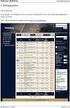 Uživatelská příručka k samoobslužnému portálu systému Cisco Unified Communications, verze 11.5(1) Samoobslužný portál systému Unified Communications 2 Nastavení samoobslužného portálu systému Unified Communications
Uživatelská příručka k samoobslužnému portálu systému Cisco Unified Communications, verze 11.5(1) Samoobslužný portál systému Unified Communications 2 Nastavení samoobslužného portálu systému Unified Communications
Nastavení telefonu Nokia Lumia 925
 Nastavení telefonu Nokia Lumia 925 Telefon Nokia Lumia 925, zakoupený v prodejní síti společnosti T-Mobile Czech Republic a.s., má potřebné parametry pro použití T-Mobile služeb již přednastaveny. Některé
Nastavení telefonu Nokia Lumia 925 Telefon Nokia Lumia 925, zakoupený v prodejní síti společnosti T-Mobile Czech Republic a.s., má potřebné parametry pro použití T-Mobile služeb již přednastaveny. Některé
iviewer pro iphone & ipad & ipod touch Rychlý uživatelský návod
 iviewer pro iphone & ipad & ipod touch Rychlý uživatelský návod iviewer lze použít na iphone a ipad pro zobrazení živého obrazu z DVR vzdálený server. I. Použití iphone pro přístup ke vzdálenému DVR Použití
iviewer pro iphone & ipad & ipod touch Rychlý uživatelský návod iviewer lze použít na iphone a ipad pro zobrazení živého obrazu z DVR vzdálený server. I. Použití iphone pro přístup ke vzdálenému DVR Použití
Nastavení tabletu Samsung P605 Galaxy Note 10.1 (2014 edition)
 Nastavení tabletu Samsung P605 Galaxy Note 10.1 (2014 edition) Tablet Samsung P605 Galaxy Note 10.1. (2014 edition), zakoupený v prodejní síti společnosti T-Mobile Czech Republic a.s., má potřebné parametry
Nastavení tabletu Samsung P605 Galaxy Note 10.1 (2014 edition) Tablet Samsung P605 Galaxy Note 10.1. (2014 edition), zakoupený v prodejní síti společnosti T-Mobile Czech Republic a.s., má potřebné parametry
Zahájit skenování ze skla tiskárny nebo z automatického podavače dokumentů (ADF). Přistupovat k souborům se skeny uloženým v poštovní schránce.
 Fiery Remote Scan Program Fiery Remote Scan umožňuje spravovat skenování na Fiery server a na tiskárně ze vzdáleného počítače. Prostřednictvím programu Fiery Remote Scan můžete provádět tyto akce: Zahájit
Fiery Remote Scan Program Fiery Remote Scan umožňuje spravovat skenování na Fiery server a na tiskárně ze vzdáleného počítače. Prostřednictvím programu Fiery Remote Scan můžete provádět tyto akce: Zahájit
Základní nastavení telefonu Vložení paměťové karty Zapnutí telefonu a PIN Vložení SIM karty SMS a MMS Nastavení střediska zpráv Nastavení MMS
 1 5. 6. 7. 8. Základní nastavení telefonu Vložení paměťové karty Zapnutí telefonu a PIN Vložení SIM karty SMS a MMS Nastavení střediska zpráv Nastavení MMS Nastavení tónů Upozornění o doručení SMS Volání
1 5. 6. 7. 8. Základní nastavení telefonu Vložení paměťové karty Zapnutí telefonu a PIN Vložení SIM karty SMS a MMS Nastavení střediska zpráv Nastavení MMS Nastavení tónů Upozornění o doručení SMS Volání
Základní nastavení telefonu Vložení paměťové karty Zapnutí telefonu a PIN Vložení SIM karty SMS a MMS Nastavení střediska zpráv Nastavení MMS
 1 6. 7. 8. Základní nastavení telefonu Vložení paměťové karty Zapnutí telefonu a PIN Vložení SIM karty SMS a MMS Nastavení střediska zpráv Nastavení MMS Nastavení tónů Upozornění o doručení SMS Volání
1 6. 7. 8. Základní nastavení telefonu Vložení paměťové karty Zapnutí telefonu a PIN Vložení SIM karty SMS a MMS Nastavení střediska zpráv Nastavení MMS Nastavení tónů Upozornění o doručení SMS Volání
Funkce Chytrý dotyk. verze 1.4. A-61629_cs
 Funkce Chytrý dotyk verze 1.4 A-61629_cs Používání funkce chytrého dotyku Obsah Přehled... 1 Spuštění funkce chytrého dotyku... 2 Používání funkce chytrého dotyku s výchozími čísly funkcí a předem definovanými
Funkce Chytrý dotyk verze 1.4 A-61629_cs Používání funkce chytrého dotyku Obsah Přehled... 1 Spuštění funkce chytrého dotyku... 2 Používání funkce chytrého dotyku s výchozími čísly funkcí a předem definovanými
Uživatelská příručka. BlackBerry 8700 Smartphone
 Uživatelská příručka BlackBerry 8700 Smartphone SWD-280428-0212105034-010 Obsah Základní informace o řadě BlackBerry...9 Přepínání aplikací...9 Přiřazení aplikace tlačítku Komfort...9 Nastavení informací
Uživatelská příručka BlackBerry 8700 Smartphone SWD-280428-0212105034-010 Obsah Základní informace o řadě BlackBerry...9 Přepínání aplikací...9 Přiřazení aplikace tlačítku Komfort...9 Nastavení informací
1. Základní nastavení tabletu Vložení SIM karty Vložení paměťové karty Zapnutí tabletu a PIN. 2. Kontakty. 3. Volání
 1. Základní nastavení tabletu Vložení SIM karty Vložení paměťové karty Zapnutí tabletu a PIN 2. Kontakty Kopírování ze SIM karty do tabletu Založení nového kontaktu Upravení kontaktu včetně fotky 3. Volání
1. Základní nastavení tabletu Vložení SIM karty Vložení paměťové karty Zapnutí tabletu a PIN 2. Kontakty Kopírování ze SIM karty do tabletu Založení nového kontaktu Upravení kontaktu včetně fotky 3. Volání
První kroky s Google Apps
 První kroky s Google Apps Postupujte podle jednotlivých kroků popsaných v tomto dokumentu. Krok 1: Krok 2: Krok 3: Krok 4: Přihlášení Nastavení Gmail Nastavení Kalendáře Nastavení mobilního telefonu Podpora
První kroky s Google Apps Postupujte podle jednotlivých kroků popsaných v tomto dokumentu. Krok 1: Krok 2: Krok 3: Krok 4: Přihlášení Nastavení Gmail Nastavení Kalendáře Nastavení mobilního telefonu Podpora
VYTVOŘENÍ ÚČTU LG SMART WORLD
 VYTVOŘENÍ ÚČTU LG SMART WORLD Přihlášení a Registrace Copyright 2012 LG Electronics. All Rights Reserved. 01. Stlačením tlačítka Home na dálkovém ovladači spustíte úvodní obrazovku LG Smart TV. 01A. V
VYTVOŘENÍ ÚČTU LG SMART WORLD Přihlášení a Registrace Copyright 2012 LG Electronics. All Rights Reserved. 01. Stlačením tlačítka Home na dálkovém ovladači spustíte úvodní obrazovku LG Smart TV. 01A. V
Příručka nastavení funkcí snímání
 Příručka nastavení funkcí snímání WorkCentre M123/M128 WorkCentre Pro 123/128 701P42171_CS 2004. Všechna práva vyhrazena. Uplatňovaná ochrana autorských práv se vztahuje na všechny formy a záležitosti
Příručka nastavení funkcí snímání WorkCentre M123/M128 WorkCentre Pro 123/128 701P42171_CS 2004. Všechna práva vyhrazena. Uplatňovaná ochrana autorských práv se vztahuje na všechny formy a záležitosti
Návod na používání webmailu
 Návod na používání webmailu Každý student a zaměstnanec UTB má svoji vlastní školní e-mailovou schránku. K té se lze připojit buď pomocí webového klienta http://webmail.utb.cz, nebo libovolného e-mailového
Návod na používání webmailu Každý student a zaměstnanec UTB má svoji vlastní školní e-mailovou schránku. K té se lze připojit buď pomocí webového klienta http://webmail.utb.cz, nebo libovolného e-mailového
Provozní pokyny Aplikační stránky
 Před použitím tohoto zařízení si důkladně přečtěte tento manuál a mějte jej po ruce pro budoucí použití. Provozní pokyny Aplikační stránky OBSAH Jak číst tuto příručku...2 Použité symboly...2 Vyloučení
Před použitím tohoto zařízení si důkladně přečtěte tento manuál a mějte jej po ruce pro budoucí použití. Provozní pokyny Aplikační stránky OBSAH Jak číst tuto příručku...2 Použité symboly...2 Vyloučení
2. Kontakty. 1. Základní nastavení tabletu Vložení SIM karty Vložení paměťové karty Zapnutí tabletu a PIN. 3. Volání
 Základní nastavení tabletu Vložení SIM karty Vložení paměťové karty Zapnutí tabletu a PIN Kontakty Kopírování ze SIM karty do tabletu Založení nového kontaktu Upravení kontaktu včetně fotky Volání Nastavení
Základní nastavení tabletu Vložení SIM karty Vložení paměťové karty Zapnutí tabletu a PIN Kontakty Kopírování ze SIM karty do tabletu Založení nového kontaktu Upravení kontaktu včetně fotky Volání Nastavení
Nastavení e-mailu. Co je potřeba: Platné pro připojení k serveru Exchange. Microsoft Outlook. Apple Mail. Windows Phone. iphone.
 Nastavení e-mailu Platné pro připojení k serveru Exchange iphone Windows Phone Android Apple Mail Microsoft Outlook Co je potřeba: Mít v telefonu nastaven přístup k Internetu Znát svou e-mailovou adresu
Nastavení e-mailu Platné pro připojení k serveru Exchange iphone Windows Phone Android Apple Mail Microsoft Outlook Co je potřeba: Mít v telefonu nastaven přístup k Internetu Znát svou e-mailovou adresu
Software602 FormApps Server
 Software602 FormApps Server Instalace pluginů pro elektronické formuláře Aktualizováno: 13. 1. 2017 Software602 a.s. Hornokrčská 15 140 00 Praha 4 tel: 222 011 602 web: www.602.cz e-mail: info@602.cz ID
Software602 FormApps Server Instalace pluginů pro elektronické formuláře Aktualizováno: 13. 1. 2017 Software602 a.s. Hornokrčská 15 140 00 Praha 4 tel: 222 011 602 web: www.602.cz e-mail: info@602.cz ID
Nastavení telefonu Samsung S3310
 Nastavení telefonu Samsung S3310 Telefon Samsung S3310, zakoupený v prodejní síti společnosti T-Mobile Czech Republic a.s., má potřebné parametry pro použití T-Mobile služeb již přednastaveny. Pokud je
Nastavení telefonu Samsung S3310 Telefon Samsung S3310, zakoupený v prodejní síti společnosti T-Mobile Czech Republic a.s., má potřebné parametry pro použití T-Mobile služeb již přednastaveny. Pokud je
Návod pro použití Plug-in SMS Operátor
 Verze: 1.06 Strana: 1 / 17 Návod pro použití Plug-in SMS Operátor 1. Co to je Plug-in modul SMS Operátor? Plug-in modul (zásuvkový modul) do aplikace MS Outlook slouží k rozšíření možností aplikace MS
Verze: 1.06 Strana: 1 / 17 Návod pro použití Plug-in SMS Operátor 1. Co to je Plug-in modul SMS Operátor? Plug-in modul (zásuvkový modul) do aplikace MS Outlook slouží k rozšíření možností aplikace MS
PŘÍRUČKA SÍŤOVÝCH APLIKACÍ
 PŘÍRUČKA SÍŤOVÝCH APLIKACÍ Uložení protokolu tisku na síť Verze 0 CZE Definice poznámek V celé Příručce uživatele používáme následující ikony: Poznámky uvádějí, jak reagovat na situaci, která může nastat,
PŘÍRUČKA SÍŤOVÝCH APLIKACÍ Uložení protokolu tisku na síť Verze 0 CZE Definice poznámek V celé Příručce uživatele používáme následující ikony: Poznámky uvádějí, jak reagovat na situaci, která může nastat,
MS Exchange a MS Outlook
 MS Exchange a MS Outlook Břetislav Regner PROJEKT financovaný z Operačního programu Vzdělávání pro konkurenceschopnost ZVYŠOVÁNÍ IT GRAMOTNOSTI ZAMĚSTNANCŮ VYBRANÝCH FAKULT MU Registrační číslo: CZ.1.07/2.2.00/15.0224
MS Exchange a MS Outlook Břetislav Regner PROJEKT financovaný z Operačního programu Vzdělávání pro konkurenceschopnost ZVYŠOVÁNÍ IT GRAMOTNOSTI ZAMĚSTNANCŮ VYBRANÝCH FAKULT MU Registrační číslo: CZ.1.07/2.2.00/15.0224
Stručná příručka k aplikaci Cisco Unity Connection Web Inbox (verze 10.x)
 Stručná úvodní příručka Stručná příručka k aplikaci Cisco Unity Connection Web Inbox (verze 10.x) Schránka Web Inbox aplikace Cisco Unity Connection (verze 10.x) 2 O aplikaci Cisco Unity Connection Web
Stručná úvodní příručka Stručná příručka k aplikaci Cisco Unity Connection Web Inbox (verze 10.x) Schránka Web Inbox aplikace Cisco Unity Connection (verze 10.x) 2 O aplikaci Cisco Unity Connection Web
Nastavení telefonu Windows Phone 8S by HTC
 Nastavení telefonu Windows Phone 8S by HTC Telefon Windows Phone 8S by HTC, zakoupený v prodejní síti společnosti T-Mobile Czech Republic a.s., má potřebné parametry pro použití T-Mobile služeb již přednastaveny.
Nastavení telefonu Windows Phone 8S by HTC Telefon Windows Phone 8S by HTC, zakoupený v prodejní síti společnosti T-Mobile Czech Republic a.s., má potřebné parametry pro použití T-Mobile služeb již přednastaveny.
Přizpůsobení IP telefonu Cisco na webu
 Príručka k telefonu Přizpůsobení IP telefonu Cisco na webu Ústředí společnosti Cisco Systems, Inc. 170 West Tasman Drive San Jose, CA 95134-1706 USA http://www.cisco.com Tel.: +1 408 526-4000 +1 800 553-NETS
Príručka k telefonu Přizpůsobení IP telefonu Cisco na webu Ústředí společnosti Cisco Systems, Inc. 170 West Tasman Drive San Jose, CA 95134-1706 USA http://www.cisco.com Tel.: +1 408 526-4000 +1 800 553-NETS
Motorola Phone Tools. Začínáme
 Motorola Phone Tools Začínáme Obsah Minimální požadavky... 2 Před instalací aplikace Motorola Phone Tools... 3 Instalace aplikace Motorola Phone Tools... 4 Instalace a konfigurace mobilního zařízení...
Motorola Phone Tools Začínáme Obsah Minimální požadavky... 2 Před instalací aplikace Motorola Phone Tools... 3 Instalace aplikace Motorola Phone Tools... 4 Instalace a konfigurace mobilního zařízení...
2. Kontakty. 1. Základní nastavení tabletu Vložení SIM karty Vložení paměťové karty Zapnutí tabletu a PIN. 3. Volání
 Základní nastavení tabletu Vložení SIM karty Vložení paměťové karty Zapnutí tabletu a PIN Kontakty Kopírování ze SIM karty do tabletu Založení nového kontaktu Upravení kontaktu včetně fotky Volání Nastavení
Základní nastavení tabletu Vložení SIM karty Vložení paměťové karty Zapnutí tabletu a PIN Kontakty Kopírování ze SIM karty do tabletu Založení nového kontaktu Upravení kontaktu včetně fotky Volání Nastavení
2. SMS a MMS. 3. Základní nastavení telefonu. Nastavení střediska zpráv Nastavení MMS Nastavení tónů Upozornění o doručení SMS. 4.
 1 z 34 Volání Hlasitý hovor Zobrazení kontaktů při volání Nastavení hlasitosti hovoru Zobrazení klávesnice při volání Přidržení hovoru Číslo hlasové schránky Nastavení vyzvánění SMS a MMS Nastavení střediska
1 z 34 Volání Hlasitý hovor Zobrazení kontaktů při volání Nastavení hlasitosti hovoru Zobrazení klávesnice při volání Přidržení hovoru Číslo hlasové schránky Nastavení vyzvánění SMS a MMS Nastavení střediska
3. Vložíte baterku. 4.
 1 z 34 6. 7. 8. Volání Hlasitý hovor Zobrazení kontaktů při volání Nastavení hlasitosti hovoru Zobrazení klávesnice při volání Přidržení hovoru Číslo hlasové schránky Nastavení vyzvánění SMS a MMS Nastavení
1 z 34 6. 7. 8. Volání Hlasitý hovor Zobrazení kontaktů při volání Nastavení hlasitosti hovoru Zobrazení klávesnice při volání Přidržení hovoru Číslo hlasové schránky Nastavení vyzvánění SMS a MMS Nastavení
2. Kontakty. 1. Základní nastavení telefonu Vložení SIM karty a baterky Vložení paměťové karty Zapnutí telefonu a PIN. 3. Volání
 Základní nastavení telefonu Vložení SIM karty a baterky Vložení paměťové karty Zapnutí telefonu a PIN 2. Kontakty Kopírování ze SIM karty do telefonu Založení nového kontaktu Upravení kontaktu včetně fotky
Základní nastavení telefonu Vložení SIM karty a baterky Vložení paměťové karty Zapnutí telefonu a PIN 2. Kontakty Kopírování ze SIM karty do telefonu Založení nového kontaktu Upravení kontaktu včetně fotky
STRUč Ná Př íruč KA pro Windows Vista
 STRUč Ná Př íruč KA pro Windows Vista OBSAH Kapitola 1: SYSTéMOVé POžADAVKY...1 Kapitola 2: INSTALACE SOFTWARU TISKáRNY V SYSTéMU WINDOWS...2 Instalace softwaru pro lokální tisk... 2 Instalace softwaru
STRUč Ná Př íruč KA pro Windows Vista OBSAH Kapitola 1: SYSTéMOVé POžADAVKY...1 Kapitola 2: INSTALACE SOFTWARU TISKáRNY V SYSTéMU WINDOWS...2 Instalace softwaru pro lokální tisk... 2 Instalace softwaru
Ovládání IP telefonů Well T22P a T26P
 Ovládání IP telefonů Well T22P a T26P Výrobce: Typ zařízení: Well Well T22P, Well T26P Firmware: 7.60.30.5, 6.60.30.5 Služba: VoIP CTX / Voice Connect (Virtuální ústředna / Neomezená linka) Datum: 2.11.2011
Ovládání IP telefonů Well T22P a T26P Výrobce: Typ zařízení: Well Well T22P, Well T26P Firmware: 7.60.30.5, 6.60.30.5 Služba: VoIP CTX / Voice Connect (Virtuální ústředna / Neomezená linka) Datum: 2.11.2011
Ovládání IP telefonů Well YV2 a YV3
 Ovládání IP telefonů Well YV2 a YV3 Výrobce: Typ zařízení: Well Well YV2, Well YV3 Firmware: 1.21.2 Služba: VoIP CTX / Voice Connect (Virtuální ústředna / Neomezená linka) Datum: 27.07.2009 Well YV2 Well
Ovládání IP telefonů Well YV2 a YV3 Výrobce: Typ zařízení: Well Well YV2, Well YV3 Firmware: 1.21.2 Služba: VoIP CTX / Voice Connect (Virtuální ústředna / Neomezená linka) Datum: 27.07.2009 Well YV2 Well
1. Základní nastavení telefonu Vložení SIM karty a baterky Vložení paměťové karty Zapnutí telefonu a PIN. 2. Kontakty. 3. Volání
 1 z 36 Základní nastavení telefonu Vložení SIM karty a baterky Vložení paměťové karty Zapnutí telefonu a PIN Kontakty Kopírování ze SIM karty do telefonu Založení nového kontaktu Upravení kontaktu včetně
1 z 36 Základní nastavení telefonu Vložení SIM karty a baterky Vložení paměťové karty Zapnutí telefonu a PIN Kontakty Kopírování ze SIM karty do telefonu Založení nového kontaktu Upravení kontaktu včetně
Stručná příručka k aplikaci Cisco Unity Connection Web Inbox (vydání 9.x)
 Stručná příručka Stručná příručka k aplikaci Cisco Unity Connection Web Inbox (vydání 9.x) Aplikace Cisco Unity Connection Web Inbox (verze 9.x) O aplikaci Cisco Unity Connection Web Inbox Ovládací prvky
Stručná příručka Stručná příručka k aplikaci Cisco Unity Connection Web Inbox (vydání 9.x) Aplikace Cisco Unity Connection Web Inbox (verze 9.x) O aplikaci Cisco Unity Connection Web Inbox Ovládací prvky
Provozní pokyny. Aplikační stránky
 Provozní pokyny Aplikační stránky OBSAH Jak číst tuto příručku...2 Použité symboly...2 Vyloučení odpovědnosti...3 Poznámky...3 Co lze na aplikačních stránkách dělat...4 Před použitím aplikačních stránek...5
Provozní pokyny Aplikační stránky OBSAH Jak číst tuto příručku...2 Použité symboly...2 Vyloučení odpovědnosti...3 Poznámky...3 Co lze na aplikačních stránkách dělat...4 Před použitím aplikačních stránek...5
Nastavení telefonu Nokia Asha 300
 Nastavení telefonu Nokia Asha 300 Telefon Nokia Asha 300, zakoupený v prodejní síti společnosti T-Mobile Czech Republic a.s., má potřebné parametry pro použití T-Mobile služeb již přednastaveny. Pokud
Nastavení telefonu Nokia Asha 300 Telefon Nokia Asha 300, zakoupený v prodejní síti společnosti T-Mobile Czech Republic a.s., má potřebné parametry pro použití T-Mobile služeb již přednastaveny. Pokud
2. Kontakty. 1. Základní nastavení telefonu Vložení SIM a paměťové karty Zapnutí telefonu a PIN. 3. Volání
 Základní nastavení telefonu Vložení SIM a paměťové karty Zapnutí telefonu a PIN Kontakty Kopírování ze SIM karty do telefonu Založení nového kontaktu Upravení kontaktu včetně fotky 3. Volání Nastavení
Základní nastavení telefonu Vložení SIM a paměťové karty Zapnutí telefonu a PIN Kontakty Kopírování ze SIM karty do telefonu Založení nového kontaktu Upravení kontaktu včetně fotky 3. Volání Nastavení
3. Vložíte baterku. 4.
 1 z 36 5. 6. 7. 8. Volání Hlasitý hovor Zobrazení kontaktů při volání Nastavení hlasitosti hovoru Zobrazení klávesnice při volání Přidržení hovoru Číslo hlasové schránky Nastavení vyzvánění SMS a MMS Nastavení
1 z 36 5. 6. 7. 8. Volání Hlasitý hovor Zobrazení kontaktů při volání Nastavení hlasitosti hovoru Zobrazení klávesnice při volání Přidržení hovoru Číslo hlasové schránky Nastavení vyzvánění SMS a MMS Nastavení
Nastavení telefonu Samsung GT-C3050
 Nastavení telefonu Samsung GT-C3050 Telefon Samsung GT-C3050, zakoupený v prodejní síti společnosti T-Mobile Czech Republic a.s., má potřebné parametry pro použití T-Mobile služeb již přednastaveny. Pokud
Nastavení telefonu Samsung GT-C3050 Telefon Samsung GT-C3050, zakoupený v prodejní síti společnosti T-Mobile Czech Republic a.s., má potřebné parametry pro použití T-Mobile služeb již přednastaveny. Pokud
2. Kontakty. 1. Základní nastavení telefonu Vložení SIM karty a baterky Vložení paměťové karty Zapnutí telefonu a PIN. 3. Volání
 Základní nastavení telefonu Vložení SIM karty a baterky Vložení paměťové karty Zapnutí telefonu a PIN 2. Kontakty Kopírování ze SIM karty do telefonu Založení nového kontaktu Upravení kontaktu včetně fotky
Základní nastavení telefonu Vložení SIM karty a baterky Vložení paměťové karty Zapnutí telefonu a PIN 2. Kontakty Kopírování ze SIM karty do telefonu Založení nového kontaktu Upravení kontaktu včetně fotky
1. Základní nastavení tabletu Vložení SIM karty Vložení paměťové karty Zapnutí tabletu a PIN. 2. Kontakty. 3. Volání
 1. Základní nastavení tabletu Vložení SIM karty Vložení paměťové karty Zapnutí tabletu a PIN 2. Kontakty Kopírování ze SIM karty do tabletu Založení nového kontaktu Upravení kontaktu včetně fotky 3. Volání
1. Základní nastavení tabletu Vložení SIM karty Vložení paměťové karty Zapnutí tabletu a PIN 2. Kontakty Kopírování ze SIM karty do tabletu Založení nového kontaktu Upravení kontaktu včetně fotky 3. Volání
Nastavení telefonu Samsung N9005 Galaxy Note 3
 Nastavení telefonu Samsung N9005 Galaxy Note 3 Telefon Samsung N9005 Galaxy Note 3, zakoupený v prodejní síti společnosti T-Mobile Czech Republic a.s., má potřebné parametry pro použití T-Mobile služeb
Nastavení telefonu Samsung N9005 Galaxy Note 3 Telefon Samsung N9005 Galaxy Note 3, zakoupený v prodejní síti společnosti T-Mobile Czech Republic a.s., má potřebné parametry pro použití T-Mobile služeb
Doplněk pro výběr telefonu pro funkci řízení hovorů v aplikaci Microsoft Office Communicator pro aplikaci Cisco Unified Presence verze 7.
 QUICK START GUIDE Doplněk pro výběr telefonu pro funkci řízení hovorů v aplikaci Microsoft Office Communicator pro aplikaci Cisco Unified Presence verze 7.0(3) Přehled 2 Doplněk pro výběr telefonu 2 Výběr
QUICK START GUIDE Doplněk pro výběr telefonu pro funkci řízení hovorů v aplikaci Microsoft Office Communicator pro aplikaci Cisco Unified Presence verze 7.0(3) Přehled 2 Doplněk pro výběr telefonu 2 Výběr
Manuál k užívání webové aplikace BAKALÁŘI
 Manuál k užívání webové aplikace BAKALÁŘI Přihlášení se do webové aplikace BAKALÁŘI na webových stránkách školy zsceladna.cz klikněte na ikonu Klasifikace Bakaláři. Zadání přístupových údajů zadejte přihlašovací
Manuál k užívání webové aplikace BAKALÁŘI Přihlášení se do webové aplikace BAKALÁŘI na webových stránkách školy zsceladna.cz klikněte na ikonu Klasifikace Bakaláři. Zadání přístupových údajů zadejte přihlašovací
Instalace pluginů pro formuláře na eportálu ČSSZ
 Instalace pluginů pro formuláře na eportálu ČSSZ Uživatelská příručka Aktualizováno: 10. 8. 2017 Obsah Instalace pluginů pro formuláře na eportálu ČSSZ... 1 Obsah... 2 1 Přehled změn v tomto dokumentu...
Instalace pluginů pro formuláře na eportálu ČSSZ Uživatelská příručka Aktualizováno: 10. 8. 2017 Obsah Instalace pluginů pro formuláře na eportálu ČSSZ... 1 Obsah... 2 1 Přehled změn v tomto dokumentu...
1. Základní nastavení telefonu Vložení SIM karty a baterky Vložení paměťové karty Zapnutí telefonu a PIN. 2. Kontakty. 3. Volání
 1 z 33 Základní nastavení telefonu Vložení SIM karty a baterky Vložení paměťové karty Zapnutí telefonu a PIN Kontakty Kopírování ze SIM karty do telefonu Založení nového kontaktu Upravení kontaktu včetně
1 z 33 Základní nastavení telefonu Vložení SIM karty a baterky Vložení paměťové karty Zapnutí telefonu a PIN Kontakty Kopírování ze SIM karty do telefonu Založení nového kontaktu Upravení kontaktu včetně
LASERJET ENTERPRISE COLOR FLOW MFP. Stručná referenční příručka M575
 LASERJET ENTERPRISE COLOR FLOW MFP Stručná referenční příručka M575 Tisk uložené úlohy Chcete-li vytisknout úlohu uloženou v paměti zařízení, použijte následující postup. 1. Na hlavní obrazovce ovládacího
LASERJET ENTERPRISE COLOR FLOW MFP Stručná referenční příručka M575 Tisk uložené úlohy Chcete-li vytisknout úlohu uloženou v paměti zařízení, použijte následující postup. 1. Na hlavní obrazovce ovládacího
Školící dokumentace administrátorů IS KRIZKOM (úroveň KRAJ) (role manager, administrátor )
 Školící dokumentace administrátorů IS KRIZKOM (úroveň KRAJ) (role manager, administrátor ) DATASYS s.r.o., Jeseniova 2829/20, 130 00 Praha 3 tel.: +420225308111, fax: +420225308110 www.datasys.cz Obsah
Školící dokumentace administrátorů IS KRIZKOM (úroveň KRAJ) (role manager, administrátor ) DATASYS s.r.o., Jeseniova 2829/20, 130 00 Praha 3 tel.: +420225308111, fax: +420225308110 www.datasys.cz Obsah
Share online 3.1. 1. vydání
 Share online 3.1 1. vydání 2008 Nokia. Všechna práva vyhrazena. Nokia, Nokia Connecting People a Nseries jsou ochranné známky nebo registrované ochranné známky společnosti Nokia Corporation. Nokia tune
Share online 3.1 1. vydání 2008 Nokia. Všechna práva vyhrazena. Nokia, Nokia Connecting People a Nseries jsou ochranné známky nebo registrované ochranné známky společnosti Nokia Corporation. Nokia tune
Aplikace Vyhledání a stažení aplikace Založení BlackBerry ID Internet Nastavení e-mailu Zap./Vyp. přístupového bodu Přihlášení do Wi-Fi sítě
 1 7. 8. Aplikace Vyhledání a stažení aplikace Založení BlackBerry ID Internet Nastavení e-mailu Zap./Vyp. přístupového bodu Přihlášení do Wi-Fi sítě Zap./Vyp. internetu v zahraničí Nastavení internetu
1 7. 8. Aplikace Vyhledání a stažení aplikace Založení BlackBerry ID Internet Nastavení e-mailu Zap./Vyp. přístupového bodu Přihlášení do Wi-Fi sítě Zap./Vyp. internetu v zahraničí Nastavení internetu
Ovládání IP telefonu Gigaset C470 IP
 Ovládání IP telefonu Gigaset C470 IP Výrobce: Typ zařízení: Siemens Gigaset C470 IP Firmware: 02223 Služba: VoIP CTX / Voice Connect (Virtuální ústředna / Neomezená linka) Datum: 11.05.2010 Gigaset C470IP
Ovládání IP telefonu Gigaset C470 IP Výrobce: Typ zařízení: Siemens Gigaset C470 IP Firmware: 02223 Služba: VoIP CTX / Voice Connect (Virtuální ústředna / Neomezená linka) Datum: 11.05.2010 Gigaset C470IP
1. Základní nastavení telefonu Vložení SIM a paměťové karty Zapnutí telefonu a PIN. 2. Kontakty. 3. Volání
 1. Základní nastavení telefonu Vložení SIM a paměťové karty Zapnutí telefonu a PIN 2. Kontakty Kopírování ze SIM karty do telefonu Založení nového kontaktu Upravení kontaktu včetně fotky 3. Volání Zap./Vyp.
1. Základní nastavení telefonu Vložení SIM a paměťové karty Zapnutí telefonu a PIN 2. Kontakty Kopírování ze SIM karty do telefonu Založení nového kontaktu Upravení kontaktu včetně fotky 3. Volání Zap./Vyp.
Formuláře a oblíbené položky
 Formuláře a oblíbené položky Verze 5.1 Příručka správce Červenec 2016 www.lexmark.com Obsah 2 Obsah Historie změn...3 Přehled... 4 Konfigurace aplikace...5 Přístup k serveru Embedded Web Server...5 Konfigurace
Formuláře a oblíbené položky Verze 5.1 Příručka správce Červenec 2016 www.lexmark.com Obsah 2 Obsah Historie změn...3 Přehled... 4 Konfigurace aplikace...5 Přístup k serveru Embedded Web Server...5 Konfigurace
1. Základní nastavení tabletu Vložení SIM Vložení paměťové karty Zapnutí tabletu a PIN. 2. Kontakty. 3. Volání
 1 z 37 Základní nastavení tabletu Vložení SIM Vložení paměťové karty Zapnutí tabletu a PIN Kontakty Kopírování ze SIM karty do tabletu Založení nového kontaktu Upravení kontaktu včetně fotky 3. Volání
1 z 37 Základní nastavení tabletu Vložení SIM Vložení paměťové karty Zapnutí tabletu a PIN Kontakty Kopírování ze SIM karty do tabletu Založení nového kontaktu Upravení kontaktu včetně fotky 3. Volání
Začínáme s aplikací IBM TRIRIGA - skript videa Úprava prostředí aplikace TRIRIGA
 Začínáme s aplikací IBM TRIRIGA - skript videa Úprava prostředí aplikace TRIRIGA ii Začínáme s aplikací IBM TRIRIGA - skript videa Úprava prostředí aplikace TRIRIGA Obsah Začínáme s aplikací IBM TRIRIGA
Začínáme s aplikací IBM TRIRIGA - skript videa Úprava prostředí aplikace TRIRIGA ii Začínáme s aplikací IBM TRIRIGA - skript videa Úprava prostředí aplikace TRIRIGA Obsah Začínáme s aplikací IBM TRIRIGA
2. SMS a MMS. 3. Základní nastavení telefonu. Nastavení střediska zpráv Nastavení MMS Nastavení tónů Upozornění o doručení SMS. 4.
 1 z 34 Volání Hlasitý hovor Zobrazení kontaktů při volání Nastavení hlasitosti hovoru Zobrazení klávesnice při volání Přidržení hovoru Číslo hlasové schránky Nastavení vyzvánění SMS a MMS Nastavení střediska
1 z 34 Volání Hlasitý hovor Zobrazení kontaktů při volání Nastavení hlasitosti hovoru Zobrazení klávesnice při volání Přidržení hovoru Číslo hlasové schránky Nastavení vyzvánění SMS a MMS Nastavení střediska
2. Kontakty. 1. Základní nastavení telefonu Vložení SIM a paměťové karty Zapnutí telefonu a PIN. 3. Volání
 Základní nastavení telefonu Vložení SIM a paměťové karty Zapnutí telefonu a PIN Kontakty Kopírování ze SIM karty do telefonu Založení nového kontaktu Upravení kontaktu včetně fotky 3. Volání Nastavení
Základní nastavení telefonu Vložení SIM a paměťové karty Zapnutí telefonu a PIN Kontakty Kopírování ze SIM karty do telefonu Založení nového kontaktu Upravení kontaktu včetně fotky 3. Volání Nastavení
Hromadné licence společnosti Adobe
 Hromadné licence společnosti Adobe Konzole pro správu zákazníků programu VIP Příručka pro uživatele programu Value Incentive Plan (VIP) Verze 2.5 20. listopadu 2013 Obsah Co je Konzole pro správu pro zákazníky
Hromadné licence společnosti Adobe Konzole pro správu zákazníků programu VIP Příručka pro uživatele programu Value Incentive Plan (VIP) Verze 2.5 20. listopadu 2013 Obsah Co je Konzole pro správu pro zákazníky
2. Kontakty. 1. Základní nastavení telefonu Vložení SIM karty a baterky Vložení paměťové karty Zapnutí telefonu a PIN. 3. Volání
 Základní nastavení telefonu Vložení SIM karty a baterky Vložení paměťové karty Zapnutí telefonu a PIN Kontakty Kopírování ze SIM karty do telefonu Založení nového kontaktu Upravení kontaktu včetně fotky
Základní nastavení telefonu Vložení SIM karty a baterky Vložení paměťové karty Zapnutí telefonu a PIN Kontakty Kopírování ze SIM karty do telefonu Založení nového kontaktu Upravení kontaktu včetně fotky
Příručka AirPrint. Tato příručka uživatele platí pro následující modely: DCP-J4120DW/MFC-J4420DW/J4620DW/ J5320DW/J5620DW/J5720DW.
 Příručka AirPrint Tato příručka uživatele platí pro následující modely: DCP-J40DW/MFC-J440DW/J460DW/ J530DW/J560DW/J570DW Verze 0 CZE Definice poznámek V celé příručce uživatele používáme následující styl
Příručka AirPrint Tato příručka uživatele platí pro následující modely: DCP-J40DW/MFC-J440DW/J460DW/ J530DW/J560DW/J570DW Verze 0 CZE Definice poznámek V celé příručce uživatele používáme následující styl
BlackBerry Internet Service. Verze:: 4.5.1. Uživatelská příručka
 BlackBerry Internet Service Verze:: 4.5.1 Uživatelská příručka Vydáno: 2014-01-08 SWD-20140108174357315 Obsah 1 Začínáme... 7 Plány služeb odesílání zpráv služby BlackBerry Internet Service... 7 Základy...7
BlackBerry Internet Service Verze:: 4.5.1 Uživatelská příručka Vydáno: 2014-01-08 SWD-20140108174357315 Obsah 1 Začínáme... 7 Plány služeb odesílání zpráv služby BlackBerry Internet Service... 7 Základy...7
1. Základní nastavení tabletu Vložení SIM karty Vložení paměťové karty Zapnutí tabletu a PIN. 2. Kontakty. 3. Volání
 1 z 39 Základní nastavení tabletu Vložení SIM karty Vložení paměťové karty Zapnutí tabletu a PIN Kontakty Kopírování ze SIM karty do tabletu Založení nového kontaktu Upravení kontaktu včetně fotky 3. Volání
1 z 39 Základní nastavení tabletu Vložení SIM karty Vložení paměťové karty Zapnutí tabletu a PIN Kontakty Kopírování ze SIM karty do tabletu Založení nového kontaktu Upravení kontaktu včetně fotky 3. Volání
Instalační příručka WNP-RP-002 WiFi-opakovač, 300 mbps
 Instalační příručka WNP-RP-002 WiFi-opakovač, 300 mbps Česky Nastavení Wifi-opakovače v opakovacím módu Tato příručka popisuje kroky, které je třeba dodržovat, pro správné nastavení Vašeho přístroje Gembird
Instalační příručka WNP-RP-002 WiFi-opakovač, 300 mbps Česky Nastavení Wifi-opakovače v opakovacím módu Tato příručka popisuje kroky, které je třeba dodržovat, pro správné nastavení Vašeho přístroje Gembird
Používání u a Internetu
 Používání e-mailu a Internetu Je pro vás systém Windows 7 nový? I když má tento systém mnoho společného s verzí systému Windows, kterou jste používali dříve, můžete potřebovat pomoc, než se v něm zorientujete.
Používání e-mailu a Internetu Je pro vás systém Windows 7 nový? I když má tento systém mnoho společného s verzí systému Windows, kterou jste používali dříve, můžete potřebovat pomoc, než se v něm zorientujete.
3. Vložíte baterku. 4.
 1 z 34 6. 7. 8. Aplikace Vyhledání a stažení aplikace Založení účtu v Google Play Internet Nastavení e-mailu Zap./Vyp. přístupového bodu Přihlášení do Wi-Fi sítě Zap./Vyp. internetu v zahraničí Nastavení
1 z 34 6. 7. 8. Aplikace Vyhledání a stažení aplikace Založení účtu v Google Play Internet Nastavení e-mailu Zap./Vyp. přístupového bodu Přihlášení do Wi-Fi sítě Zap./Vyp. internetu v zahraničí Nastavení
Průvodce aplikací Webový portál pro správce Portal-uc.gtsce.com
 Průvodce aplikací Webový portál pro správce Portal-uc.gtsce.com Obsah 1 Přihlášení do portálu... 3 2 Hlavní stránka aplikace základní popis... 3 3 Použití interaktivní nápovědy... 4 4 Použití vybraných
Průvodce aplikací Webový portál pro správce Portal-uc.gtsce.com Obsah 1 Přihlášení do portálu... 3 2 Hlavní stránka aplikace základní popis... 3 3 Použití interaktivní nápovědy... 4 4 Použití vybraných
Příručka AirPrint. Tato příručka uživatele platí pro následující modely: MFC-J6520DW/J6720DW/J6920DW. Verze 0 CZE
 Příručka AirPrint Tato příručka uživatele platí pro následující modely: MFC-J650DW/J670DW/J690DW Verze 0 CZE Definice poznámek V celé příručce uživatele používáme následující styl poznámek: Poznámky uvádějí,
Příručka AirPrint Tato příručka uživatele platí pro následující modely: MFC-J650DW/J670DW/J690DW Verze 0 CZE Definice poznámek V celé příručce uživatele používáme následující styl poznámek: Poznámky uvádějí,
PROGRAM SKYPE. Návod Skype. www.workline.cz VERZE NÁVODU A PROGRAMU VYUŽITÍ PRO V TOMTO NÁVODU SE NAUČÍTE. STÁHNUTÍ A INSTALACE
 PROGRAM SKYPE VERZE NÁVODU A PROGRAMU Verze 1 1.7.2008 Verze Skype 3.5.0.239 VYUŽITÍ PRO Telekonference pro více účastníků Videokonference pro 2 účastníky Instant Messaging (chat) Zasílání souborů V TOMTO
PROGRAM SKYPE VERZE NÁVODU A PROGRAMU Verze 1 1.7.2008 Verze Skype 3.5.0.239 VYUŽITÍ PRO Telekonference pro více účastníků Videokonference pro 2 účastníky Instant Messaging (chat) Zasílání souborů V TOMTO
1. Základní nastavení tabletu Vložení SIM karty Vložení paměťové karty Zapnutí tabletu a PIN. 2. Kontakty. 3. Volání
 1 z 60 Základní nastavení tabletu Vložení SIM karty Vložení paměťové karty Zapnutí tabletu a PIN Kontakty Kopírování ze SIM karty do tabletu Založení nového kontaktu Upravení kontaktu včetně fotky 3. Volání
1 z 60 Základní nastavení tabletu Vložení SIM karty Vložení paměťové karty Zapnutí tabletu a PIN Kontakty Kopírování ze SIM karty do tabletu Založení nového kontaktu Upravení kontaktu včetně fotky 3. Volání
Návod pro Samsung Galaxy S6 edge+ (G928F)
 Návod pro Samsung Galaxy S6 edge+ (G928F) 1. Základní nastavení telefonu Vložení SIM karty Zapnutí telefonu a PIN 2. Kontakty Kopírování ze SIM karty do telefonu Založení nového kontaktu Upravení kontaktu
Návod pro Samsung Galaxy S6 edge+ (G928F) 1. Základní nastavení telefonu Vložení SIM karty Zapnutí telefonu a PIN 2. Kontakty Kopírování ze SIM karty do telefonu Založení nového kontaktu Upravení kontaktu
2. Kontakty. 1. Základní nastavení telefonu Vložení SIM karty a baterky Vložení paměťové karty Zapnutí telefonu a PIN. 3. Volání
 Základní nastavení telefonu Vložení SIM karty a baterky Vložení paměťové karty Zapnutí telefonu a PIN Kontakty Kopírování ze SIM karty do telefonu Založení nového kontaktu Upravení kontaktu včetně fotky
Základní nastavení telefonu Vložení SIM karty a baterky Vložení paměťové karty Zapnutí telefonu a PIN Kontakty Kopírování ze SIM karty do telefonu Založení nového kontaktu Upravení kontaktu včetně fotky
Průvodce instalací modulu Offline VetShop verze 3.4
 Průvodce instalací modulu Offline VetShop verze 3.4 Úvod k instalaci Tato instalační příručka je určena uživatelům objednávkového modulu Offline VetShop verze 3.4. Obsah 1. Instalace modulu Offline VetShop...
Průvodce instalací modulu Offline VetShop verze 3.4 Úvod k instalaci Tato instalační příručka je určena uživatelům objednávkového modulu Offline VetShop verze 3.4. Obsah 1. Instalace modulu Offline VetShop...
Micro Focus Vibe Mobile stručný úvod
 Micro Focus Vibe Mobile stručný úvod Září 2018 Začínáme POZNÁMKA: Mobilní přístup na portál Micro Focus Vibe může deaktivovat správce portálu Vibe. Pokud nemůžete na portál Vibe přistupovat prostřednictvím
Micro Focus Vibe Mobile stručný úvod Září 2018 Začínáme POZNÁMKA: Mobilní přístup na portál Micro Focus Vibe může deaktivovat správce portálu Vibe. Pokud nemůžete na portál Vibe přistupovat prostřednictvím
1. Základní nastavení telefonu Vložení SIM karty Vložení paměťové karty Zapnutí telefonu a PIN. 2. Kontakty. 3. Volání
 1 z 38 Základní nastavení telefonu Vložení SIM karty Vložení paměťové karty Zapnutí telefonu a PIN Kontakty Kopírování ze SIM karty do telefonu Založení nového kontaktu Upravení kontaktu včetně fotky Volání
1 z 38 Základní nastavení telefonu Vložení SIM karty Vložení paměťové karty Zapnutí telefonu a PIN Kontakty Kopírování ze SIM karty do telefonu Založení nového kontaktu Upravení kontaktu včetně fotky Volání
